ΠΑΝΕΠΙΣΤΗΜΙΟ ΜΑΚΕ ΟΝΙΑΣ ΤΜΗΜΑ ΕΦΑΡΜΟΣΜΕΝΗΣ ΠΛΗΡΟΦΟΡΙΚΗΣ. ΣΥΣΤΗΜΑ ΑΞΙΟΛΟΓΗΣΗΣ ΜΑΘΗΤΩΝ Online Student Trainer
|
|
|
- Ευστοργιος Αγγελοπούλου
- 9 χρόνια πριν
- Προβολές:
Transcript
1 ΠΑΝΕΠΙΣΤΗΜΙΟ ΜΑΚΕ ΟΝΙΑΣ ΤΜΗΜΑ ΕΦΑΡΜΟΣΜΕΝΗΣ ΠΛΗΡΟΦΟΡΙΚΗΣ ΖΕΓΚΙΝΗΣ ΗΜΗΤΡΙΟΣ (Α.Μ. 26/01) ΤΟΥΤΟΥΝΤΖΙ ΗΣ ΧΡΗΣΤΟΣ (Α.Μ. 120/01) ΠΤΥΧΙΑΚΗ ΕΡΓΑΣΙΑ ΣΥΣΤΗΜΑ ΑΞΙΟΛΟΓΗΣΗΣ ΜΑΘΗΤΩΝ Online Student Trainer Εξεταστική Επιτροπή: Μάγια Σατρατζέµη, Αναπληρώτρια Καθηγήτρια (Επιβλέπουσα) Γεώργιος Ευαγγελίδης, Επίκουρος Καθηγητής Νικόλαος Σαµαράς, Λέκτορας ΘΕΣΣΑΛΟΝΙΚΗ 2004
2 ΠΙΝΑΚΑΣ ΠΕΡΙΕΧΟΜΕΝΩΝ 4 ΕΓΧΕΙΡΙ ΙΟ ΧΡΗΣΤΗ Ο ΗΓΙΕΣ ΕΓΚΑΤΑΣΤΑΣΗΣ ΓΕΝΙΚΕΣ ΕΡΓΑΣΙΕΣ ΗΜΙΟΥΡΓΙΑ ΛΟΓΑΡΙΑΣΜΟΥ ΗΜΙΟΥΡΓΙΑ ΑΙΤΗΣΗΣ ΚΑΘΗΓΗΤΗ ΣΥΝ ΕΣΗ ΣΤΟ ΣΥΣΤΗΜΑ ΑΠΟΣΥΝ ΕΣΗ ΑΠΟ ΤΟ ΣΥΣΤΗΜΑ ΥΠΗΡΕΣΙΕΣ ΜΑΘΗΤΗ ΑΛΛΑΓΗ ΠΡΟΦΙΛ ΑΛΛΑΓΗ ΜΑΘΗΜΑΤΩΝ ΥΠΗΡΕΣΙΕΣ ΜΑΘΗΜΑΤΩΝ ΥΠΗΡΕΣΙΕΣ ΚΑΘΗΓΗΤΗ ΑΛΛΑΓΗ ΠΡΟΦΙΛ ΑΙΤΗΣΗ ΜΑΘΗΜΑΤΟΣ ΥΠΗΡΕΣΙΕΣ ΜΑΘΗΜΑΤΩΝ ΥΠΗΡΕΣΙΕΣ ΙΑΧΕΙΡΙΣΤΗ ΑΞΙΟΛΟΓΗΣΗ ΑΙΤΗΣΕΩΝ ΚΑΘΗΓΗΤΩΝ ΑΞΙΟΛΟΓΗΣΗ ΑΙΤΗΣΕΩΝ ΜΑΘΗΜΑΤΩΝ ΙΑΧΕΙΡΙΣΗ ΧΡΗΣΤΩΝ ΙΑΧΕΙΡΙΣΗ ΜΑΘΗΜΑΤΩΝ ΙΑΧΕΙΡΙΣΗ ΑΝΑΚΟΙΝΩΣΕΩΝ
3 Η συγκεκριµένη ενότητα του εγγράφου αποτελεί έναν πλήρη οδηγό χρήσης του συστήµατος που δηµιουργήθηκε περιγράφοντας τις εργασίες που µπορεί να κάνει ο χρήστης βήµα προς βήµα. 2
4 4 ΕΓΧΕΙΡΙ ΙΟ ΧΡΗΣΤΗ Ο οδηγός χρήσης του συστήµατος αξιολόγησης µαθητών Online Student Trainer χωρίζεται σε πέντε βασικές ενότητες οι οποίες είναι οι εξής: Οδηγίες Εγκατάστασης Γενικές Εργασίες Υπηρεσίες Μαθητών Υπηρεσίες Καθηγητών Υπηρεσίες ιαχειριστών 4.1 Ο ΗΓΙΕΣ ΕΓΚΑΤΑΣΤΑΣΗΣ Για να ξεκινήσει η εγκατάσταση ο χρήστης θα πρέπει να ανοίξει το αρχείο installdb.php. Στην οθόνη που εµφανίζεται απλά συµπληρώνει κάποια βασικά στοιχεία που αφορούν την σύνδεση µε την MySQL και επιπλέον τα στοιχεία του βασικού διαχειριστή. Πιο συγκεκριµένα, για την MySQL θα πρέπει να οριστεί στο πεδίο HOST το όνοµα του υπολογιστή στον οποίο τρέχει αυτή και επιπλέον στα πεδία login και password θα πρέπει να πληκτρολογηθούν το όνοµα χρήστη και το συνθηµατικό που χρησιµοποιούνται για την σύνδεση µε αυτήν. Στα δύο πρώτα πεδία προεπιλεγµένες είναι οι τιµές «localhost» και «root». 3
5 Στην συνέχεια ο χρήστης θα πρέπει να ορίσει επίσης τα στοιχεία του βασικού διαχειριστή του συστήµατος συµπληρώνοντας τα πεδία ΟΝΟΜΑ, ΕΠΩΝΥΜΟ, LOGIN, ΣΥΝΘΗΜΑΤΙΚΟ, ΕΠΙΒΕΒΑΙΩΣΗ και . Η διαδικασία της εγκατάστασης ολοκληρώνεται µε το πάτηµα του κουµπιού «ΠΡΟΣΘΗΚΗ». Σε περίπτωση που η βάση είναι ήδη εγκατεστηµένη εµφανίζεται το µήνυµα της παρακάτω εικόνας. Υποσηµείωση: Για να δουλεύουν οι λειτουργίες του συστήµατος θα πρέπει να επαληθευθεί ότι στο αρχείο php.ini στην µεταβλητή SMTP ορίζεται το όνοµα ή η διεύθυνση ενός έγκυρου Server. 4.2 ΓΕΝΙΚΕΣ ΕΡΓΑΣΙΕΣ Στην κατηγορία των γενικών εργασιών περιλαµβάνονται αυτές που µπορούν να πραγµατοποιηθούν από χρήστες που δεν έχουν ενεργό λογαριασµό στο σύστηµα. Οι υπηρεσίες αυτές είναι όλες προσβάσιµες από την αρχική σελίδα του ιστοχώρου. Στις γενικές εργασίες περιλαµβάνεται όµως και η διαδικασία της εισόδου στο σύστηµα. Στην κατηγορία των γενικών εργασιών περιλαµβάνονται οι διαδικασίες της δηµιουργίας ενός νέου λογαριασµού, της υποβολής µιας Αίτησης Καθηγητού, της ανάγνωσης µιας ανακοίνωσης και της σύνδεσης. 4
6 4.2.1 ΗΜΙΟΥΡΓΙΑ ΛΟΓΑΡΙΑΣΜΟΥ Εφόσον ένας χρήστης αποφασίσει να δηµιουργήσει έναν νέο λογαριασµό θα πρέπει να επιλέξει αρχικά τον σύνδεσµο «Εγγραφή χρήστη», οπότε και του εµφανίζεται η φόρµα για την εισαγωγή των στοιχείων του που φαίνεται στην εικόνα. Στο σηµείο αυτό ο χρήστης θα πρέπει να συµπληρώσει όλα τα πεδία της φόρµας µε ορθό τρόπο και έπειτα να πατήσει το κουµπί «ΠΡΟΣΘΗΚΗ». Σε περίπτωση που το όνοµα χρήστη που επιλέχθηκε υπάρχει ήδη θα εµφανιστεί η εξής οθόνη: Αν συµβεί κάτι τέτοιο ο χρήστης µπορεί να ξαναδοκιµάσει κάποιο άλλο όνοµα χρήστη επιστρέφοντας στην προηγούµενη φόρµα πατώντας απλά των σύνδεσµο «εδώ». Αντίθετα, στην περίπτωση που δεν υπάρχει πρόβληµα µε το login εµφανίζεται µία φόρµα σαν αυτήν της παρακάτω εικόνας. 5
7 Στην συγκεκριµένη φόρµα ο χρήστης καλείται να επιλέξει τα µαθήµατα στα οποία θέλει να εγγραφεί. Αυτό γίνεται τσεκάροντας το αντίστοιχο κουτί επιλογής που βρίσκεται δίπλα από το αντίστοιχο µάθηµα. Αφού τελειώσει και η διαδικασία της επιλογής των µαθηµάτων ο χρήστης µπορεί να ολοκληρώσει την δηµιουργία του λογαριασµού πατώντας απλά ξανά το κουµπί «ΠΡΟΣΘΗΚΗ». Η δηµιουργία του λογαριασµού επιβεβαιώνεται από το πρόγραµµα µε την εµφάνιση του µηνύµατος που φαίνεται στην επόµενη εικόνα. 6
8 4.2.2 ΗΜΙΟΥΡΓΙΑ ΑΙΤΗΣΗΣ ΚΑΘΗΓΗΤΗ Στην περίπτωση που κάποιος χρήστης επιθυµεί να γίνει καθηγητής στο σύστηµα αξιολόγησης θα πρέπει να συµπληρώσει την ανάλογη αίτηση. Για το σκοπό αυτό αρχικά θα πρέπει να επιλέξει τον σύνδεσµο «Αίτηση καθηγητή» από την αρχική σελίδα. Στην συνέχεια του εµφανίζεται η εξής φόρµα: Εδώ ο υποψήφιος καθηγητής θα πρέπει να συµπληρώσει όλα τα πεδία της φόρµας. Στο πεδίο σχόλια θα πρέπει να τονίσει τον λόγο για τον οποίο θέλει να αναλάβει την συγκεκριµένη θέση. Στο τέλος, και αφού ολοκληρωθεί η συµπλήρωση των πεδίων, ο χρήστης απλά επιλέγει το κουµπί «ΑΠΟΣΤΟΛΗ» για να τελειώσει η διαδικασία. Σε περίπτωση όµως που το όνοµα χρήστη που πληκτρολογήθηκε υπάρχει ήδη τότε εµφανίζεται το ακόλουθο µήνυµα λάθους: Αν συµβαίνει κάτι τέτοιο ο χρήστης µπορεί να ξαναπροσπαθήσει, µε διαφορετικό όµως όνοµα χρήστη. Για να επιστρέψει στην προηγούµενη φόρµα 7
9 µπορεί να πατήσει απλά τον σύνδεσµο «εδώ». Εφόσον δεν υπάρχει πρόβληµα εµφανίζεται το εξής µήνυµα επιβεβαίωσης της αποστολής. Το αποτέλεσµα της αίτησης θα κοινοποιηθεί στον χρήστη µέσω το οποίο αποστέλλεται από τον διαχειριστή κατά την αξιολόγηση της ΣΥΝ ΕΣΗ ΣΤΟ ΣΥΣΤΗΜΑ Η διαδικασία που ακολουθείται για να συνδεθεί κάποιος χρήστης µε έναν ενεργό λογαριασµό στο σύστηµα είναι πανοµοιότυπη µε αυτήν που χρησιµοποιείται σε σχεδόν όλα τα συστήµατα. Πιο συγκεκριµένα, ο χρήστης θα πρέπει να συµπληρώσει τα πεδία «Login name» και «Password», τα οποία βρίσκονται στην αριστερή µπάρα της αρχικής σελίδας. Στην συνέχεια ο χρήστης θα πρέπει απλά να πατήσει το κουµπί «Είσοδος». Σε περίπτωση που τα στοιχεία είναι λανθασµένα θα εµφανιστεί ένα µήνυµα λάθους ακριβώς από κάτω, ενώ αν δεν υπάρχει πρόβληµα τότε ο χρήστης οδηγείται στην επιθυµητή σελίδα ΑΠΟΣΥΝ ΕΣΗ ΑΠΟ ΤΟ ΣΥΣΤΗΜΑ Για να αποσυνδεθεί ένας χρήστης θα πρέπει απλώς να επιλέξει τον σύνδεσµο «ΈΞΟ ΟΣ» ο οποίος εµφανίζεται στην αριστερή µπάρα της κάθε εσωτερικής σελίδας του συστήµατος. 8
10 4.2 ΥΠΗΡΕΣΙΕΣ ΜΑΘΗΤΗ Οι υπηρεσίες που παρέχονται στους µαθητές είναι όλες προσβάσιµες από την κεντρική σελίδα µαθητή. Αυτές µπορούν να χωριστούν στις γενικές, οι οποίες περιλαµβάνουν την «Αλλαγή Προφίλ» και την «Αλλαγή Μαθηµάτων», και σε αυτές που σχετίζονται µε το εκάστοτε συγκεκριµένο µάθηµα. Για να χρησιµοποιήσει ο µαθητής κάποια υπηρεσία της δεύτερης κατηγορίας θα πρέπει να επιλέξει πρώτα κάποιο µάθηµα από την κεντρική σελίδα µαθητή, η οποία φαίνεται στην παρακάτω εικόνα: Εφόσον ο µαθητής επιθυµεί να µεταβεί στην κεντρική σελίδα από κάποια άλλη τότε απλά πρέπει να επιλέξει τον σύνδεσµο «Κεντρική σελίδα» ΑΛΛΑΓΗ ΠΡΟΦΙΛ Η υπηρεσία «Αλλαγή Προφίλ» επιτρέπει στον µαθητή να αλλάξει οποιαδήποτε στιγµή θέλει τα στοιχεία του λογαριασµού του. Για να την χρησιµοποιήσει θα πρέπει αρχικά να επιλέξει τον οµώνυµο σύνδεσµο από την αριστερή µπάρα της κεντρικής σελίδας µαθητή. Στην συνέχεια εµφανίζεται µία φόρµα στην οποία θα πρέπει ο χρήστης να ξαναπληκτρολογήσει το όνοµα χρήστη και το συνθηµατικό του για λόγους ασφάλειας και έπειτα να πατήσει το κουµπί «Είσοδος». Η διαδικασία αυτή απεικονίζεται στην παρακάτω εικόνα. 9
11 Στην συνέχεια, και εφόσον τα στοιχεία είναι σωστά, εµφανίζεται η φόρµα επεξεργασίας στην οποία µπορούν να τροποποιηθούν όλα τα στοιχεία του λογαριασµού του χρήστη. Ο χρήστης απλά αλλάζει τα πεδία που επιθυµεί και επιβεβαιώνει την µεταβολή πατώντας το κουµπί «ΕΚΤΕΛΕΣΗ». Η συγκεκριµένη διαδικασία παρουσιάζεται στην παρακάτω εικόνα. Τέλος ο χρήστης οδηγείται αυτόµατα στην κεντρική σελίδα µαθητή. Εάν η αλλαγή στοιχείων δεν γίνει αποδεκτή τότε εµφανίζεται παράλληλα το συγκεκριµένο µήνυµα λάθους. 10
12 4.2.2 ΑΛΛΑΓΗ ΜΑΘΗΜΑΤΩΝ Σε περίπτωση που ο χρήστης αποφασίσει να αλλάξει τα µαθήµατα τα οποία θέλει να παρακολουθήσει, τότε θα πρέπει απλά να χρησιµοποιήσει την λειτουργία «Αλλαγή Μαθηµάτων» πατώντας τον οµώνυµο σύνδεσµο από την αριστερή µπάρα της κεντρικής σελίδας µαθητή. Η ενέργεια αυτή θα οδηγήσει στην εµφάνιση της επόµενης φόρµας. Η επιλογή των µαθηµάτων γίνεται ακριβώς µε τον ίδιο τρόπο που ακολουθήθηκε και κατά την δηµιουργία του λογαριασµού. Θα πρέπει απλά να τσεκαριστούν τα πεδία επιλογής τα οποία αντιστοιχούν στα επιθυµητά µαθήµατα. Εάν ο χρήστης θέλει να µην συµµετέχει πλέον σε κάποιο µάθηµα τότε αρκεί απλά ένα κλικ στο τσεκαρισµένο πεδίο επιλογής του µαθήµατος αυτού. Η διαδικασία ολοκληρώνεται µέσω της επιλογής του κουµπιού «Αλλαγή». Στην συνέχεια εµφανίζεται στην οθόνη ένα ενηµερωτικό µήνυµα για το αν έχουν γίνει δεκτές ή όχι οι αλλαγές. 11
13 4.2.3 ΥΠΗΡΕΣΙΕΣ ΜΑΘΗΜΑΤΩΝ Όταν ένας µαθητής επιλέξει κάποιο µάθηµα από την κεντρική σελίδα τότε οδηγείται αυτόµατα στην σελίδα του αντίστοιχου µαθήµατος. Εκεί του προσφέρονται µια σειρά από υπηρεσίες. Πιο συγκεκριµένα ο µαθητής µπορεί να συµπληρώσει ένα διαγώνισµα, να διαβάσει τις ανακοινώσεις του µαθήµατος, να ελέγξει την ατζέντα του µαθήµατος, να δει τα στατιστικά στοιχεία του ή να εµφανίσει τους συνδέσµους που σχετίζονται µε το συγκεκριµένο µάθηµα. Αυτό γίνεται πολύ απλά µε την επιλογή του αντίστοιχου συνδέσµου της σελίδας, όπως φαίνεται και στην παρακάτω εικόνα. Εφόσον ο µαθητής βρίσκεται σε κάποια σελίδα του µαθήµατος και επιθυµεί να µεταβεί στην κεντρική σελίδα του µαθήµατος τότε απλά µπορεί να επιλέξει τον αντίστοιχο σύνδεσµο από την αριστερή µπάρα. ιαγωνίσµατα Αν ο χρήστης καταλήξει στην απόφαση να συµπληρώσει ένα διαγώνισµα θα πρέπει να πατήσει τον σύνδεσµο «ιαγωνίσµατα» από την κεντρική σελίδα του µαθήµατος. Η ενέργεια αυτή οδηγεί στην εµφάνιση της παρακάτω φόρµας. 12
14 Στην παραπάνω φόρµα εµφανίζεται για κάθε κεφάλαιο ένα διαγώνισµα. Εφόσον το διαγώνισµα είναι διαθέσιµο τότε ο χρήστης µπορεί να το επιλέξει µέσω του αντίστοιχου συνδέσµου. Εάν το κεφάλαιο έχει ήδη απαντηθεί τότε απλά εµφανίζεται ο βαθµός που έχει επιτύχει ο µαθητής. Τέλος πρέπει να έχει πάντοτε υπ όψιν του ότι κάθε κεφάλαιο µπορεί να επιλεχθεί το πολύ µέχρι τρεις φορές εφόσον δεν έχει απαντηθεί. Εάν υπερβεί το όριο των τριών προσπαθειών ο µαθητής µηδενίζεται στο αντίστοιχο κεφάλαιο. Εάν τελικά ο χρήστης προβεί στην επιλογή κάποιου κεφαλαίου τότε εµφανίζεται η σελίδα του διαγωνίσµατος όπως φαίνεται στην παρακάτω εικόνα. Στην παραπάνω φόρµα ο µαθητής καλείται να απαντήσει στις ερωτήσεις του διαγωνίσµατος. Το πλήθος του κάθε τύπου ερωτήσεων ορίζεται από τον αρµόδιο καθηγητή. Για την απάντηση µιας ερώτησης σωστού-λάθους θα πρέπει να επιλέξει το αντίστοιχο πεδίο (σωστό ή λάθος). Στις ερωτήσεις πολλαπλής επιλογής αρκεί ένα κλικ στο πεδίο που ο µαθητής θεωρεί σωστό. Στις ερωτήσεις αντιστοίχισης χρησιµοποιεί ο µαθητής την λίστα επιλογής της εκάστοτε ερώτησης για να αντιστοιχίσει κάθε στοιχείο της στήλης Β µε ένα 13
15 της στήλης Α. Για τις ερωτήσεις συµπλήρωσης κενού θα πρέπει να πληκτρολογήσει µια λέξη σε κάθε πεδίο κειµένου δείχνοντας όµως προσοχή στην ορθογραφία της. Τέλος στις ερωτήσεις ανάπτυξης ο µαθητής καλείται να δώσει την απάντηση στο αντίστοιχο πεδίο. Όταν ολοκληρωθεί η συµπλήρωση του διαγωνίσµατος τότε απλά ο χρήστης θα πρέπει να πατήσει το κουµπί «Αποστολή». Όταν συµβεί αυτό καλείται η σελίδα επιλογής του διαγωνίσµατος όπου εµφανίζεται ο βαθµός που πέτυχε ο µαθητής. Στον βαθµό δεν υπολογίζεται η ερώτηση ανάπτυξης επειδή δεν έχει διορθωθεί ακόµα από τον καθηγητή. Ανακοινώσεις Αν ο χρήστης θελήσει να διαβάσει τις ανακοινώσεις του µαθήµατος τότε πρέπει να επιλέξει τον σύνδεσµο «Ανακοινώσεις» από την κεντρική σελίδα του µαθήµατος. Όταν συµβεί αυτό εµφανίζεται µια οθόνη σαν την παρακάτω. Εδώ απλά ο χρήστης µπορεί να διαβάσει τις ανακοινώσεις του µαθήµατος που εµφανίζονται µε χρονολογική σειρά ξεκινώντας από τις πιο πρόσφατες. Εφόσον υπάρχουν πάνω από δέκα ανακοινώσεις τότε εµφανίζεται µια µπάρα πλοήγησης µε τέσσερα κουµπιά. Το πρώτο εµφανίζει τις πρώτες δέκα ανακοινώσεις, το δεύτερο τις προηγούµενες 10, το τρίτο τις επόµενες 10, ενώ το τελευταίο εµφανίζει τις τελευταίες ανακοινώσεις. 14
16 Ατζέντα Μέσω της ατζέντας ο µαθητής µπορεί να ελέγχει το ηµερολόγιο του µαθήµατος. Για να την επιλέξει πατάει απλά τον σύνδεσµο «Ατζέντα» από την κεντρική σελίδα του µαθήµατος όποτε και εµφανίζεται µια φόρµα όπως φαίνεται στην παρακάτω εικόνα. Στο πάνω µέρος της σελίδας υπάρχει µια µπάρα επιλογής την οποία µπορεί να χρησιµοποιήσει ο µαθητής για να επιλέξει τον µήνα που θέλει. Αυτό το πετυχαίνει επιλέγοντας από της πρώτη λίστα επιλογής τον επιθυµητό µήνα και από την δεύτερη το επιθυµητό έτος. Το αντίστοιχο ηµερολόγιο εµφανίζεται όταν πατηθεί το κουµπί επιλογή. Στις ηµέρες του µήνα για τις οποίες υπάρχουν καταχωρηµένες εγγραφές εµφανίζεται από ένας σύνδεσµος µε τον τίτλο της ενηµέρωσης. Ο χρήστης µπορεί να εµφανίσει ολόκληρο το κείµενο της ενηµέρωσης πατώντας πάνω στον αντίστοιχο σύνδεσµο. 15
17 Στατιστικά Πολλές φορές ο µαθητής επιθυµεί να ελέγξει τις επιδόσεις του και να τις συγκρίνει µε τις συνολικές επιδόσεις του τµήµατος. Αυτό επιτυγχάνεται µε την επιλογή του συνδέσµου «Στατιστικά» από την κεντρική σελίδα του µαθήµατος. Όταν συµβεί κάτι τέτοιο εµφανίζεται η σελίδα των στατιστικών του συγκεκριµένου µαθητή η οποία θα µοιάζει µε αυτή της παρακάτω εικόνας Στην σελίδα εµφανίζονται οι βαθµολογίες του µαθητή και του τµήµατος για κάθε κεφάλαιο στο οποίο έχει απαντήσει. Επίσης παρουσιάζεται και η συνολική βαθµολογία του µαθητή σε αντιπαράθεση µε αυτή της τάξης. 16
18 Σύνδεσµοι Κάθε µάθηµα του συστήµατος Online Student Trainer µπορεί να συνοδεύεται από µία σειρά συνδέσµων οι οποίοι σχετίζονται µε αυτό. Ο µαθητής µπορεί να τους εµφανίσει πατώντας απλά το link «Σύνδεσµοι» της κεντρικής σελίδας του µαθήµατος. Αυτή η ενέργεια έχει σαν αποτέλεσµα την εµφάνιση της οθόνης «Σύνδεσµοι» η οποία θα µοιάζει µε αυτήν της παρακάτω εικόνας. Στην συγκεκριµένη φόρµα εµφανίζεται κάθε σύνδεσµος συνοδευόµενος από µία σύντοµη περιγραφή. Η εµφάνιση γίνεται κατά αλφαβητική σειρά µε βάση τον τίτλο του link. Ο µαθητής µπορεί να µεταφερθεί στην αντίστοιχη σελίδα πατώντας απλά πάνω στον τίτλο του ανάλογου συνδέσµου. 17
19 4.3 ΥΠΗΡΕΣΙΕΣ ΚΑΘΗΓΗΤΗ Οι υπηρεσίες που παρέχονται στους καθηγητές είναι όλες προσβάσιµες από την κεντρική σελίδα καθηγητή. Αυτές µπορούν να χωριστούν στις γενικές, οι οποίες περιλαµβάνουν την «Αλλαγή Προφίλ» και την «Αίτηση Μαθήµατος», και σε αυτές που σχετίζονται µε το εκάστοτε συγκεκριµένο µάθηµα. Για να χρησιµοποιήσει ο καθηγητής κάποια υπηρεσία της δεύτερης κατηγορίας θα πρέπει να επιλέξει πρώτα κάποιο µάθηµα από την κεντρική σελίδα καθηγητή, η οποία φαίνεται στην παρακάτω εικόνα: Εφόσον ο καθηγητής επιθυµεί να µεταβεί στην κεντρική σελίδα από κάποια άλλη τότε απλά πρέπει να επιλέξει τον σύνδεσµο «Κεντρική σελίδα» ΑΛΛΑΓΗ ΠΡΟΦΙΛ Όπως και ο µαθητής έτσι και ο καθηγητής έχει την δυνατότητα να τροποποιεί τα στοιχεία του λογαριασµού του. Για το σκοπό αυτό παρέχεται και στον καθηγητή η υπηρεσία «Αλλαγή Προφίλ» η οποία επιλέγεται από τον οµώνυµο σύνδεσµο της αριστερής µπάρας της κεντρικής σελίδας του καθηγητή. Η διαδικασία που ακολουθείται είναι ακριβώς η ίδια µε αυτήν που ακολουθεί και ο µαθητής η οποία έχει παρουσιαστεί αναλυτικά στην προηγούµενη ενότητα (Γενικές Υπηρεσίες Μαθητή). 18
20 4.3.2 ΑΙΤΗΣΗ ΜΑΘΗΜΑΤΟΣ Κάθε καθηγητής του συστήµατος µπορεί να κοινοποιήσει στους διαχειριστές την επιθυµία του για την δηµιουργία ενός νέου µαθήµατος. Για να κάνει κάτι τέτοιο θα πρέπει να συµπληρώσει την ανάλογη αίτηση η οποία εµφανίζεται όταν επιλεχθεί ο σύνδεσµος «Αίτηση µαθήµατος» από την αριστερή µπάρα της κεντρικής σελίδας του καθηγητή. Εφόσον συµβεί κάτι τέτοιο τότε εµφανίζεται η φόρµα της παρακάτω εικόνας. Ο καθηγητής θα πρέπει να συµπληρώσει όλα τα πεδία της αίτησης και στην συνέχεια µπορεί να πατήσει το κουµπί «Αποστόλη» για να ολοκληρωθεί η διαδικασία. Ο χρήστης στην συνέχεια οδηγείται στην κεντρική σελίδα του καθηγητή όπου του εµφανίζεται ένα ενηµερωτικό µήνυµα για το αν αποστάλθηκε ή όχι η αίτηση ΥΠΗΡΕΣΙΕΣ ΜΑΘΗΜΑΤΩΝ Όταν ένας καθηγητής επιλέξει κάποιο µάθηµα από την κεντρική σελίδα τότε οδηγείται αυτόµατα στην σελίδα του αντίστοιχου µαθήµατος. Εκεί του προσφέρονται µια σειρά από υπηρεσίες. Πιο συγκεκριµένα ο καθηγητής µπορεί να διαχειριστεί τις ερωτήσεις, τις ανακοινώσεις, την ατζέντα, τους συνδέσµους του µαθήµατος, να διορθώσει τις ερωτήσεις ανάπτυξης των µαθητών, να δει τα στατιστικά που αφορούν το µάθηµα ή να αλλάξει κάποιες βασικές λεπτοµέρειες που σχετίζονται µε το συγκεκριµένο µάθηµα. Αυτό γίνεται πολύ απλά µε την επιλογή του αντίστοιχου συνδέσµου της σελίδας, όπως φαίνεται και στην παρακάτω εικόνα. 19
21 Εφόσον ο καθηγητής βρίσκεται σε κάποια σελίδα του µαθήµατος και επιθυµεί να µεταβεί στην αντίστοιχη κεντρική σελίδα του τότε απλά µπορεί να επιλέξει τον αντίστοιχο σύνδεσµο από την αριστερή µπάρα. ιαχείριση Ερωτήσεων Ο καθηγητής µπορεί µέσω της υπηρεσίας «ιαχείριση Ερωτήσεων» να τροποποιήσει το σύνολο των ερωτηµάτων που θα εµφανίζονται στα διαγωνίσµατα του µαθήµατος. Η λειτουργία αυτή επιλέγεται µέσω του οµώνυµου συνδέσµου από την κεντρική σελίδα του µαθήµατος και οδηγεί στην εµφάνιση της αντίστοιχης φόρµας η οποία µοιάζει µε αυτήν στην παρακάτω εικόνα. 20
22 Στην οθόνη αρχικά εµφανίζεται µόνο η µπάρα επιλογής µε την χρήση της οποίας ο καθηγητής µπορεί να εµφανίσει τα επιθυµητά σύνολα ερωτήσεων. Θα πρέπει απλά να επιλέξει τον αριθµό του κεφαλαίου στην πρώτη λίστα επιλογής και τον τύπο της ερώτησης από την δεύτερη. Έπειτα, πατώντας το κουµπί «Επιλογή», παρουσιάζονται οι αντίστοιχες ερωτήσεις. Εφόσον δεν υπάρχουν αποθηκευµένα ερωτήµατα εµφανίζεται ένα αντίστοιχο µήνυµα που ενηµερώνει τον καθηγητή. Προκειµένου να εισάγει ο καθηγητής µία νέα ερώτηση στο σύστηµα θα πρέπει αρχικά να επιλέξει τον σύνδεσµο «Εισαγωγή νέας ερώτησης» ο οποίος βρίσκεται κάτω από την µπάρα επιλογής. Ο τύπος της νέας ερώτησης καθορίζεται από την τιµή που έχει η δεύτερη λίστα της µπάρας. Όταν πατηθεί ο σύνδεσµος εµφανίζεται µία φόρµα εισαγωγής η οποία ποικίλεί ανάλογα µε τον τύπο ερώτησης. Ενδεικτικά µία φόρµα εισαγωγής ερώτησης φαίνεται στην παρακάτω εικόνα. Στην προκειµένη περίπτωση πρόκειται για µία ερώτηση πολλαπλής επιλογής. Ο καθηγητής θα πρέπει να συµπληρώσει όλα τα πεδία για να στείλει την ερώτηση. Επιπλέον µπορεί να καθορίσει µέσω της αντίστοιχης λίστας επιλογής σε ποιο κεφάλαιο θα ανήκει. Πατώντας το κουµπί εισαγωγή πραγµατοποιείται η καταγραφή της νέας ερώτησης, εφόσον δεν υπάρχει ήδη αποθηκευµένη στην βάση. Στην αντίθετη περίπτωση εµφανίζεται το ακόλουθο µήνυµα. Ανεξάρτητα από το αποτέλεσµα της εισαγωγής ο καθηγητής οδηγείται στο τέλος ξανά στην σελίδα διαχείρισης ερωτήσεων. Όσον αφορά την επεξεργασία των ερωτήσεων ακολουθείται περίπου η ίδια διαδικασία µε την εισαγωγή. Ο καθηγητής αρχικά εντοπίζει από τον πίνακα ποια ερώτηση θέλει να τροποποιήσει και έπειτα πατάει πάνω στον σύνδεσµο «Επεξεργασία» που την συνοδεύει. Αυτό έχει σαν αποτέλεσµα να 21
23 εµφανιστεί η αντίστοιχη φόρµα επεξεργασίας, η µορφή της οποίας εξαρτάται από τον τύπο της ερώτησης. Οι φόρµες επεξεργασίας είναι ίδιες µε τις φόρµες εισαγωγής µε την διαφορά ότι όταν εµφανίζονται έχουν στα πεδία τους ήδη τα στοιχεία της επιλεγµένης ερώτησης. Ενδεικτικά µία φόρµα επεξεργασίας παρατίθεται στην παρακάτω εικόνα. Στην προκειµένη περίπτωση ο καθηγητής αλλάζει απλά τα στοιχεία της ερώτησης που θέλει να τροποποιήσει. Στην συνέχεια µπορεί να καταχωρήσει τις αλλαγές πατώντας απλά το κουµπί τροποποίηση. Σε περίπτωση που η τροποποιηµένη ερώτηση είναι ίδια µε µία ήδη υπάρχουσα τότε εµφανίζεται το ακόλουθο µήνυµα λάθους. Στο τέλος ο καθηγητής οδηγείται και πάλι στην σελίδα επεξεργασίας ερωτήσεων. Η διαδικασία της διαγραφής είναι πολύ πιο απλή σε σχέση µε τις άλλες λειτουργίες. Ο καθηγητής θα πρέπει απλά να εντοπίσει την προς διαγραφή ερώτηση από τον πίνακα και να επιλέξει τον σύνδεσµο «ιαγραφή» που την συνοδεύει. Στην συνέχεια εµφανίζεται το ακόλουθο µήνυµα στο οποίο καθηγητής καλείται να επιβεβαιώσει ή να απορρίψει την διαγραφή. 22
24 ιαχείριση Ανακοινώσεων Όπως και στην περίπτωση των ερωτήσεων έτσι και στις ανακοινώσεις ο καθηγητής µπορεί να εκτελέσει διάφορες εργασίες. Η υπηρεσία της διαχείρισης ανακοινώσεων επιτρέπει στον χρήστη να εισάγει, να τροποποιεί και να διαγράφει ανακοινώσεις. Για το σκοπό αυτό θα πρέπει αρχικά να επιλέξει τον σύνδεσµο «ιαχείριση ανακοινώσεων» από την κεντρική σελίδα του µαθήµατος. Όταν συµβεί αυτό εµφανίζεται η αντίστοιχη σελίδα η οποία είναι παρόµοια µε αυτήν της παρακάτω εικόνας. Στην οθόνη εµφανίζονται σε έναν πίνακα οι ανακοινώσεις του µαθήµατος κατά χρονολογική σειρά ξεκινώντας από τις πιο πρόσφατες. Ο καθηγητής µπορεί να εµφανίσει διάφορα σύνολα ανακοινώσεων χρησιµοποιώντας τα κουµπιά της µπάρας πλοήγησης στο κάτω µέρος του πίνακα. Για να εισάγει ο καθηγητής µία νέα ανακοίνωση θα πρέπει αρχικά να επιλέξει τον σύνδεσµο «Εισαγωγή νέας ανακοίνωσης» που βρίσκεται πάνω από τον πίνακα. Η ενέργεια αυτή έχει σαν αποτέλεσµα να εµφανιστεί η φόρµα εισαγωγής ανακοινώσεων που φαίνεται στην παρακάτω εικόνα. 23
25 Στην φόρµα αυτή θα πρέπει να συµπληρωθούν τόσο ο τίτλος όσο και το κείµενο της ανακοίνωσης. Όταν ολοκληρωθεί η εισαγωγή τότε ο καθηγητής µπορεί απλά πατώντας το κουµπί «Εισαγωγή» να καταχωρήσει την νέα ανακοίνωση στο σύστηµα. Στο τέλος οδηγείται και πάλι στην σελίδα διαχείρισης των ανακοινώσεων. Η διαδικασία της επεξεργασίας µιας ανακοίνωσης µοιάζει σε µεγάλο βαθµό µε την διαδικασία εισαγωγής. Ο καθηγητής αρχικά θα πρέπει να εντοπίσει στον πίνακα την ανακοίνωση την οποία θέλει να τροποποιήσει και να πατήσει τον αντίστοιχο σύνδεσµο µε την επιγραφή «Επεξεργασία». Όταν συµβεί αυτό παρουσιάζεται η φόρµα επεξεργασίας της συγκεκριµένης ανακοίνωσης. Ενδεικτικά µία φόρµα επεξεργασίας φαίνεται στην επόµενη εικόνα. Στην φόρµα αυτή ο καθηγητής µπορεί να πραγµατοποιήσει τις τροποποιήσεις κάνοντας τις επιθυµητές αλλαγές στα στοιχεία των πεδίων. Για να ολοκληρωθεί η επεξεργασία θα πρέπει να πατηθεί το κουµπί «Τροποποίηση». Στο τέλος ο χρήστης οδηγείται και πάλι στην σελίδα διαχείρισης των ανακοινώσεων. Η διαδικασία της διαγραφής µιας ανακοίνωσης είναι ακόµη πιο απλή από τις προηγούµενες. Θα πρέπει να εντοπιστεί η προς διαγραφή ανακοίνωση από τον πίνακα και να πατηθεί ο αντίστοιχος σύνδεσµος «ιαγραφή». Στην συνέχεια παρουσιάζεται το ακόλουθο µήνυµα το οποίο απαιτεί από τον καθηγητή την επιβεβαίωση για την ολοκλήρωση της διαγραφής. 24
26 ιόρθωση Ερωτήσεων Μία από τις υποχρεώσεις ενός καθηγητή του συστήµατος είναι η διόρθωση των ερωτήσεων ανάπτυξης του µαθήµατος του. Αυτό γίνεται µέσω της φόρµας διόρθωσης που προσφέρει η διεπιφάνεια του. Για να την επιλέξει θα πρέπει αρχικά να χρησιµοποιήσει τον σύνδεσµο «ιόρθωση Ερωτήσεων» από την κεντρική σελίδα του µαθήµατος του. Σε περίπτωση που γίνει αυτό εµφανίζεται η οθόνη που φαίνεται στην παρακάτω εικόνα. Στην συγκεκριµένη σελίδα ο καθηγητής ενηµερώνεται για τον αριθµό των εκκρεµών ερωτήσεων ανάπτυξης του κάθε κεφαλαίου. Εφόσον δεν υπάρχουν διαθέσιµες ερωτήσεις εµφανίζεται το αντίστοιχο µήνυµα. Ο καθηγητής στην συνέχεια µπορεί να επιλέξει ένα συγκεκριµένο κεφάλαιο πατώντας στον ανάλογο σύνδεσµο. Η ενέργεια αυτή έχει τελικώς σαν αποτέλεσµα να εµφανιστεί η φόρµα διόρθωσης που είναι παρόµοια µε αυτήν της επόµενης εικόνας. 25
27 Στο συγκεκριµένο σηµείο ο καθηγητής καλείται να κρίνει αν η απάντηση που έχει δώσει ο εκάστοτε µαθητής είναι ορθή ή λανθασµένη. Η αξιολόγηση γίνεται µε την βοήθεια µιας λίστας επιλογής που βρίσκεται στην ίδια φόρµα. Όταν ολοκληρωθεί η διαδικασία του ελέγχου της συγκεκριµένης απάντησης ο καθηγητής καταχωρεί τα αποτελέσµατα πατώντας το κουµπί «ιόρθωση». Στην συνέχεια εµφανίζεται η επόµενη ερώτηση που είναι καταχωρηµένη στην βάση. Η διαδικασία αυτή ακολουθείται µέχρι να διορθωθούν όλες οι ερωτήσεις του επιλεγµένου κεφαλαίου. ιαχείριση Συνδέσµων Ως γνωστόν ο καθηγητής µπορεί να παρέχει στους µαθητές µία συλλογή από συνδέσµους οι οποίοι σχετίζονται µε το µάθηµα του. Η διαχείριση των συνδέσµων πραγµατοποιείται µε την βοήθεια της υπηρεσίας «ιαχείριση συνδέσµων» η οποία καλείται µέσω της επιλογής του οµώνυµου link από την κεντρική σελίδα του µαθήµατος. Σε περίπτωση που συµβεί κάτι τέτοιο εµφανίζεται η αντίστοιχη φόρµα η οποία θα µοιάζει µε αυτήν της παρακάτω εικόνας. Στην οθόνη εµφανίζονται όλοι οι σύνδεσµοι του µαθήµατος µέσα σε ένα πίνακα. Η εµφάνιση τους γίνεται κατά αλφαβητική σειρά σύµφωνα µε τον τίτλο του κάθε συνδέσµου. Πάνω από τον πίνακα υπάρχει ο σύνδεσµος «Εισαγωγή Νέου Συνδέσµου» που επιτρέπει στον καθηγητή να δηµιουργήσει µια νέα εγγραφή συνδέσµου. Εφόσον γίνει επιλεχθεί ο σύνδεσµος αυτός εµφανίζεται η παρακάτω φόρµα εισαγωγής. 26
28 Εδώ ο καθηγητής πρέπει να συµπληρώσει όλα τα πεδία του συνδέσµου. Όταν ολοκληρωθεί η εισαγωγή των στοιχείων θα πρέπει απλά να πατηθεί το κουµπί «Εισαγωγή» για να καταχωρηθεί ο σύνδεσµος στο σύστηµα. Εφόσον ο σύνδεσµος υπάρχει ήδη καταχωρηµένος τότε εµφανίζεται το ακόλουθο µήνυµα λάθους. Ανεξάρτητα από το αποτέλεσµα της καταχώρησης ο καθηγητής οδηγείται στην σελίδα διαχείρισης συνδέσµων Εάν ο καθηγητής αποφασίσει ότι θέλει να επεξεργαστεί την εγγραφή ενός συνδέσµου θα πρέπει αρχικά να την εντοπίσει στον πίνακα και στην συνέχεια να πατήσει τον σύνδεσµο «Επεξεργασία» που την συνοδεύει. Σε αυτή την περίπτωση εµφανίζεται η φόρµα επεξεργασίας που µοιάζει µε αυτή της παρακάτω εικόνας. 27
29 Εδώ θα πρέπει να γίνουν οι επιθυµητές τροποποιήσεις στα περιεχόµενα των πεδίων οι οποίες καταχωρούνται στο σύστηµα όταν πατηθεί το κουµπί τροποποίηση. Σε περίπτωση που ο αλλαγµένος σύνδεσµος είναι ίδιος µε κάποιον που υπάρχει ήδη στην βάση τότε εµφανίζεται το ακόλουθο µήνυµα λάθους. Τέλος, στην περίπτωση που ο καθηγητής θελήσει να διαγράψει έναν σύνδεσµο θα πρέπει αρχικά να τον εντοπίσει στον πίνακα και στην συνέχεια να πατήσει το link «ιαγραφή» που τον συνοδεύει. Για να ολοκληρωθεί η διαδικασία της διαγραφής ζητείται η επιβεβαίωση του χρήστη όπως φαίνεται και παρακάτω. ιαχείριση Ατζέντας Στο σύστηµα αξιολόγησης Online Student Trainer ο καθηγητής του εκάστοτε µαθήµατος έχει στην διάθεση του ένα ηµερολόγιο στο οποίο µπορεί να καταγράφει κάποιες πληροφορίες τις οποίες ο ίδιος θεωρεί σηµαντικές. Το λογισµικό του δίνει την δυνατότητα να διαχειρίζεται της εγγραφές µέσω της αντίστοιχης υπηρεσίας η οποία είναι προσβάσιµη µέσω του συνδέσµου «Ατζέντα» της κεντρικής σελίδας του µαθήµατος. Όταν επιλεχθεί ο συγκεκριµένος σύνδεσµος εµφανίζεται µία οθόνη σαν αυτήν της παρακάτω εικόνας. 28
30 Στο πάνω µέρος της οθόνης υπάρχει µία µπάρα επιλογής η οποία επιτρέπει στον καθηγητή να διαλέξει κάποιον συγκεκριµένο µήνα του ηµερολογίου. Θα πρέπει απλώς να καθορίσει τον µήνα στην πρώτη λίστα επιλογής και το έτος στην δεύτερη. Ο επιθυµητός µήνας εµφανίζεται όταν πατηθεί το κουµπί «Επιλογή». Όπως και στην περίπτωση του µαθητή έτσι και ο καθηγητής µπορεί να εµφανίσει µία συγκεκριµένη ανακοίνωση πατώντας στον αντίστοιχο τίτλο του ηµερολογίου. Η ανακοίνωση εµφανίζεται ολόκληρη στο κάτω µέρος της φόρµας. Εφόσον ο καθηγητής επιθυµεί να εισάγει µία νέα εγγραφή τότε µπορεί πολύ απλά να χρησιµοποιήσει τον σύνδεσµο «Εισαγωγή νέας ενηµέρωσης» που βρίσκεται κάτω από το ηµερολόγιο. Σε περίπτωση που χρησιµοποιηθεί το συγκεκριµένο link εµφανίζεται η φόρµα εισαγωγής της παρακάτω εικόνας στο κάτω µέρος της οθόνης. Στο σηµείο αυτό ο καθηγητής καλείται να συµπληρώσει τον τίτλο και το κείµενο της ενηµέρωσης. Επιπλέον θα πρέπει να καθορίσει την ηµεροµηνία της αλλάζοντας τις τιµές των τριών λιστών επιλογής της φόρµας. Η νέα εγγραφή καταχωρείται τελικώς όταν πατηθεί το κουµπί «Εισαγωγή». Σε περίπτωση που υπάρχει η ίδια ανακοίνωση στην ίδια ηµεροµηνία εµφανίζεται το παρακάτω µήνυµα λάθους. 29
31 Σε περίπτωση που ο καθηγητής θέλει να επεξεργαστεί κάποια ενηµέρωση θα πρέπει αρχικά να την εµφανίσει, κάνοντας κλικ στον τίτλο της µέσα στο ηµερολόγιο, και έπειτα να επιλέξει τον σύνδεσµο «Επεξεργασία» που προστίθεται ακριβώς από κάτω της. Αυτό έχει σαν αποτέλεσµα να εµφανιστεί η φόρµα επεξεργασίας η οποία είναι ακριβώς ίδια µε την φόρµα εισαγωγής µόνο που έχει συµπληρωµένα τα πεδία της σύµφωνα µε τα στοιχεία της επιλεγµένης εγγραφής. Ο καθηγητής µπορεί να τροποποιήσει όποια στοιχεία θέλει και έπειτα να καταχωρίσει τις αλλαγές πατώντας το κουµπί «Τροποποίηση». Μετά την συγκεκριµένη διαδικασία οδηγείται και πάλι στην αρχική σελίδα µε το ηµερολόγιο. Σε περίπτωση που η τροποποίηση οδηγήσει στη δηµιουργία µιας ενηµέρωσης η οποία είναι πανοµοιότυπη µε µία ήδη υπάρχουσα (και ίδια ηµεροµηνία) τότε εµφανίζεται το ακόλουθο µήνυµα λάθους. Η διαγραφή µιας εγγραφής είναι εξίσου απλή µε τις δύο προηγούµενες διαδικασίες. Ο καθηγητής επιλέγει αρχικά την προς διαγραφή ενηµέρωση και έπειτα πατάει τον σύνδεσµο διαγραφή που εµφανίζεται ακριβώς από κάτω. Για να οριστικοποιηθεί η διαγραφή ο καθηγητής θα πρέπει να την επιβεβαιώσει στο πλαίσιο διαλόγου που εµφανίζεται (βλέπε εικόνα). 30
32 Στατιστικά Στο σύστηµα αξιολόγησης Online Student Trainer ο καθηγητής του εκάστοτε µαθήµατος έχει επίσης την δυνατότητα να ελέγχει διάφορα στατιστικά στοιχεία που έχουν σχέση µε το µάθηµα του. Για το σκοπό αυτό έχει σχεδιαστεί η αντίστοιχη υπηρεσία η οποία είναι προσβάσιµη µέσω του συνδέσµου «Στατιστικά» από την κεντρική σελίδα του µαθήµατος. Όταν επιλεχθεί το συγκεκριµένο link εµφανίζεται µία οθόνη σαν αυτήν της παρακάτω εικόνας. Στο πάνω µέρος κάθε σελίδας της συγκεκριµένης υπηρεσίας εµφανίζονται τρεις σύνδεσµοι. Ο πρώτος έχει τίτλο «Στατιστικά Μαθήµατος» και οδηγεί στην σελίδα µε τα γενικά στοιχεία του µαθήµατος. Ο δεύτερος έχει την επιγραφή «Στατιστικά Ερωτήσεων» και οδηγεί σε µία φόρµα όπου ο καθηγητής µπορεί να ελέγξει διάφορες λεπτοµέρειες σε σχέση µε τις ερωτήσεις του µαθήµατος του. Ο τρίτος σύνδεσµος, που φέρει το όνοµα «Στατιστικά Μαθητών», οδηγεί τον χρήστη σε µία σελίδα όπου µπορεί να τσεκάρει τις επιδόσεις του εκάστοτε µαθητή ξεχωριστά. Στην συγκεκριµένη φόρµα της εικόνας, που αντιστοιχεί στον πρώτο σύνδεσµο, παρουσιάζονται κάποια γενικά στοιχεία για το επιλεγµένο µάθηµα. Ο καθηγητής µπορεί να ελέγξει τόσο τις επιδόσεις του συνόλου των µαθητών για κάθε κεφάλαιο ξεχωριστά, όσο και την συνολική επίδοση των µαθητών σε όλα τα κεφάλαια. Σε περίπτωση που επιλεχθεί το δεύτερο link εµφανίζεται µία φόρµα παρόµοια µε αυτήν της επόµενης εικόνας. 31
33 Στον χώρο αυτό ο καθηγητής αρχικά θα πρέπει να επιλέξει ποιο σύνολο ερωτήσεων επιθυµεί να δει. Αυτό γίνεται µε την βοήθεια της µπάρας επιλογής η οποία βρίσκεται στο πάνω µέρος της οθόνης. Ο καθηγητής µπορεί να εµφανίσει τα επιθυµητά στοιχεία πατώντας το κουµπί «Επιλογή», αφού πρώτα καθορίσει µέσω των δύο λιστών επιλογής το κεφάλαιο και τον τύπο ερώτησης που τον ενδιαφέρει. Το πάτηµα του κουµπιού έχει σαν αποτέλεσµα να εµφανιστεί ένας πίνακας στον οποίο παρουσιάζονται τόσο η ερώτηση όσο και το ποσοστό των επιτυχηµένων αποπειρών απάντησης της. Τα κουµπιά πλοήγησης του επιτρέπουν επίσης να µετακινείται ανάµεσα στα ερωτήµατα. Τέλος, η χρήση του συνδέσµου «Στατιστικά Μαθητών» οδηγεί σε µία σελίδα σαν αυτήν της παρακάτω εικόνας. 32
34 Στην οθόνη αυτή παρουσιάζονται όλοι οι µαθητές του τµήµατος µαζί µε τις επιδόσεις τους µέσα σε έναν πίνακα. Ο καθηγητής µπορεί να επιλέξει το όνοµα κάποιου µαθητή για να εµφανιστούν πιο αναλυτικά στοιχεία. Πιο συγκεκριµένα το πρόγραµµα µεταπηδά στην σελίδα των στατιστικών του αντίστοιχου µαθητή η οποία έχει περιγραφεί και στην προηγούµενη ενότητα που αφορούσε τις υπηρεσίες του µαθήµατος για τον µαθητή. Αλλαγή Στοιχείων Μαθήµατος Όπως είναι φυσιολογικό, σε ένα εκπαιδευτικό σύστηµα ο κάθε καθηγητής πολλές φορές επιθυµεί να αλλάξει διάφορα στοιχεία που αφορούν τα µαθήµατα για τα οποία είναι υπεύθυνος. Η συγκεκριµένη υπηρεσία στο Online Student Trainer µπορεί να επιλεχθεί µέσω ενός κλικ στον σύνδεσµο «Αλλαγή Στοιχείων Μαθήµατος» ο οποίος βρίσκεται στην κεντρική σελίδα του µαθήµατος. Σε περίπτωση που συµβεί αυτό ο καθηγητής θα οδηγηθεί σε µία διεπιφάνεια παρόµοια µε αυτήν της παρακάτω εικόνας. Στον χώρο αυτό παρέχονται διάφορες δυνατότητες. Πρώτα απ όλα ο καθηγητής µπορεί να αλλάξει το όνοµα και την περιγραφή του µαθήµατος του τροποποιώντας απλά το περιεχόµενο των δύο οµώνυµων πεδίων. Οι αλλαγές 33
35 καταχωρούνται µόλις πατηθεί το κουµπί «Τροποποίηση». Σε περίπτωση όµως που το τροποποιηµένο όνοµα είναι ίδιο µε αυτό ενός ήδη καταχωρηµένου µαθήµατος τότε εµφανίζεται το παρακάτω µήνυµα λάθους. Επίσης ο καθηγητής µπορεί να αλλάξει τον αριθµό των ερωτήσεων κάθε τύπου που θα εµφανίζονται στα διαγωνίσµατα του συγκεκριµένου µαθήµατος. Αυτό γίνεται αλλάζοντας τις τιµές των αντίστοιχων λιστών επιλογής που υπάρχουν για κάθε τύπο ερώτησης. Και πάλι οι αλλαγές καταχωρούνται όταν πατηθεί το κουµπί «Τροποποίηση». Τέλος ο καθηγητής µπορεί αρκετά εύκολα να προσθαφαιρεί κεφάλαια, εφόσον επιθυµεί να αλλάξει την ύλη του µαθήµατος. Η προσθήκη του κεφαλαίου γίνεται µέσω της επιλογής του συνδέσµου «Προσθήκη Νέου Κεφαλαίου». Το νέο κεφάλαιο τοποθετείται µετά από όλα τα υπόλοιπα. Η διαγραφή γίνεται εξίσου απλά. Ο καθηγητής θα πρέπει να πατήσει πάνω στον σύνδεσµο που αντιστοιχεί στο προς διαγραφή κεφάλαιο. Η διαδικασία ολοκληρώνεται εφόσον ο καθηγητής επικυρώσει την ενέργειά πατώντας το κουµπί «ΟΚ» του παρακάτω πλαισίου διαλόγου. Κάθε φορά που γίνεται προσθήκη ή αφαίρεση ενός κεφαλαίου του µαθήµατος προστίθεται και µία ανάλογη ανακοίνωση στον πίνακα ανακοινώσεων του µαθήµατος. 34
36 4.4 ΥΠΗΡΕΣΙΕΣ ΙΑΧΕΙΡΙΣΤΗ Οι υπηρεσίες του διαχειριστή, όπως συνηθίζεται σε πολλά προγράµµατα, του επιτρέπουν να επέµβει πρακτικά σε όλα στοιχεία του συστήµατος. Οι λειτουργίες αυτές είναι προσβάσιµες από κάθε σελίδα του διαχειριστή. Στις υπηρεσίες αυτές συγκαταλέγονται η αξιολόγηση των αιτήσεων των υποψήφιων καθηγητών, η αξιολόγηση των αιτήσεων για την δηµιουργία νέων µαθηµάτων, η διαχείριση χρηστών, η διαχείριση των µαθηµάτων και η διαχείριση των ανακοινώσεων. Παρακάτω παρουσιάζονται µία µία όλες οι προαναφερθέντες υπηρεσίες ΑΞΙΟΛΟΓΗΣΗ ΑΙΤΗΣΕΩΝ ΚΑΘΗΓΗΤΩΝ Όπως έχει αναφερθεί και σε προηγούµενες ενότητες του παρόντος εγγράφου παρέχεται η δυνατότητα στους χρήστες να κάνουν µια αίτηση για να αποκτήσουν την ιδιότητα του καθηγητή. Η αξιολόγηση της αίτησης εναπόκειται τελικώς σε κάποιον από τους διαχειριστές. Αυτό γίνεται µέσω της αντίστοιχης φόρµας η οποία είναι προσβάσιµη µέσω του συνδέσµου «Αιτήσεις Καθηγητών» που βρίσκεται στην αριστερή µπάρα των σελίδων του διαχειριστή. Η οθόνη στην οποία οδηγείται είναι παρόµοια µε αυτή της παρακάτω εικόνας. Όπως φαίνεται, στην οθόνη παρουσιάζονται τα στοιχεία της αίτησης µέσα σε ένα πίνακα. Για να απορρίψει ή να κάνει αποδεκτή την αίτηση ο διαχειριστής, απλά θα πρέπει να διαλέξει την αντίστοιχη ένδειξη της λίστας επιλογής και στην συνέχεια να πατήσει το κουµπί «αποστολή». Ο υποψήφιος καθηγητής θα ενηµερωθεί αυτόµατα µέσω ενός για την απόφαση του διαχειριστή. Στην φόρµα αυτή εµφανίζονται µε την σειρά όλες οι εκκρεµείς αιτήσεις. Εφόσον δεν υπάρχουν άλλες παρουσιάζεται το αντίστοιχο µήνυµα. 35
37 4.4.2 ΑΞΙΟΛΟΓΗΣΗ ΑΙΤΗΣΕΩΝ ΜΑΘΗΜΑΤΩΝ Στην ενότητα του καθηγητή αναφέρθηκε ότι του παρέχεται η δυνατότητα για την σύνταξη αίτησης που αφορά την δηµιουργία ενός νέου µαθήµατος. Η αξιολόγηση της αίτησης, όπως και στην προηγούµενη περίπτωση, εναπόκειται τελικώς σε κάποιον από τους διαχειριστές. Αυτό γίνεται µέσω της αντίστοιχης φόρµας η οποία είναι προσβάσιµη µέσω του συνδέσµου «Αιτήσεις Μαθηµάτων» που βρίσκεται στην αριστερή µπάρα των σελίδων του διαχειριστή. Η οθόνη στην οποία οδηγείται είναι παρόµοια µε αυτή της παρακάτω εικόνας. Όπως φαίνεται, στην οθόνη παρουσιάζονται τα στοιχεία της αίτησης µέσα σε ένα πίνακα. Για να απορρίψει ή να κάνει αποδεκτή την αίτηση ο διαχειριστής, απλά θα πρέπει να διαλέξει την αντίστοιχη ένδειξη της λίστας επιλογής και στην συνέχεια να πατήσει το κουµπί «αποστολή». Ο καθηγητής διαπιστώνει την δηµιουργία του νέου µαθήµατος κατά την σύνδεσή του στο σύστηµα, αφού θα εµφανιστεί στην λίστα µε τα µαθήµατά του. Στην φόρµα αυτή εµφανίζονται µε την σειρά όλες οι εκκρεµείς αιτήσεις. Εφόσον δεν υπάρχουν άλλες παρουσιάζεται το αντίστοιχο µήνυµα ΙΑΧΕΙΡΙΣΗ ΧΡΗΣΤΩΝ Η «διαχείριση των χρηστών» αποτελεί µια από τις σηµαντικότερες υπηρεσίες που προσφέρονται στους διαχειριστές του συστήµατος. Η λειτουργία αυτή µπορεί να επιλεχθεί µέσω του οµώνυµου συνδέσµου από την αριστερή µπάρα. Η οθόνη που εµφανίζεται θα είναι παρόµοια µε την παρακάτω. 36
38 Στην φόρµα αυτή ο διαχειριστής έχει την δυνατότητα να εµφανίζει πρακτικά οποιοδήποτε σύνολο χρηστών µε την βοήθεια της µπάρας αναζήτησης. Η αναζήτηση µπορεί να γίνει µε βάση οποιαδήποτε στοιχείο του χρήστη σε κάθε κατηγορία χρηστών. Αυτό γίνεται αλλάζοντας τις τιµές στις δύο λίστες επιλογής της µπάρας. Επιπλέον, εφόσον το επιθυµεί ο διαχειριστής, µπορεί να συµπληρώσει στο πεδίο µε την επιγραφή «Λέξη αναζήτηση» για να εξειδικεύσει τα επιστρεφόµενα αποτελέσµατα σε µεγαλύτερο βαθµό. Όταν πατηθεί το κουµπί «αναζήτηση» εµφανίζονται, εάν υπάρχουν, οι εγγραφές των χρηστών που πληρούν τα κριτήρια. Σε περίπτωση που ο διαχειριστής επιθυµεί να εισάγει έναν νέο χρήστη στο σύστηµα µπορεί να χρησιµοποιήσει τον σύνδεσµο «Εισαγωγή Νέου Χρήστη» που βρίσκεται κάτω από την µπάρα αναζήτησης. Η επιλογή του αυτή οδηγεί στην εµφάνιση της παρακάτω φόρµας. Για την δηµιουργία του νέου λογαριασµού θα πρέπει να συµπληρωθούν όλα τα πεδία. Ο διαχειριστής µπορεί επίσης να καθορίσει τον τύπο του συγκεκριµένου 37
39 χρήστη αλλάζοντας την ένδειξη της λίστας επιλογής. Η διαδικασία ολοκληρώνεται αφού πατηθεί το κουµπί «Εισαγωγή». Στην συνέχεια ο διαχειριστής οδηγείται στην σελίδα διαχείρισης χρηστών. Εάν όµως έχει επιλεχτεί ένα όνοµα χρήστη το οποίο χρησιµοποιείται ήδη στο σύστηµα τότε εµφανίζεται το παρακάτω µήνυµα λάθους. Εφόσον ο διαχειριστής επιθυµεί να επεξεργαστεί τα στοιχεία κάποιου εγγεγραµµένου χρήστη θα πρέπει αρχικά να εντοπίσει την εγγραφή του στον πίνακα µε τους χρήστες και έπειτα να πατήσει τον αντίστοιχο σύνδεσµο µε την επιγραφή «Επεξεργασία» για να οδηγηθεί στην φόρµα επεξεργασίας. Η φόρµα αυτή έχει ακριβώς την ίδια µορφή µε την φόρµα εισαγωγής. Ενδεικτικά µία τέτοια οθόνη παρουσιάζεται στην επόµενη εικόνα. Τα πεδία της φόρµας είναι συµπληρωµένα µε τα στοιχεία του επιλεγµένου χρήστη. Ο διαχειριστής µπορεί να πραγµατοποιήσει τις επιθυµητές αλλαγές και στην συνέχεια να τις καταχωρήσει πατώντας το κουµπί «Τροποποίηση». Το συνθηµατικό του χρήστη αλλάζει µόνο στην περίπτωση που ο διαχειριστής συµπληρώσει τα αντίστοιχα πεδία. Όπως και στην εισαγωγή, έτσι και στην επεξεργασία η αλλαγή του Login µπορεί να δηµιουργήσει πρόβληµα αφού το σύστηµα δεν επιτρέπει δύο χρήστες µε ίδια Login. Εάν συµβεί αυτό εµφανίζεται το µήνυµα λάθους της παρακάτω εικόνας. 38
40 Εφόσον ο διαχειριστής έχει αποφασίσει να διαγράψει κάποιον λογαριασµό τότε θα πρέπει απλά να επιλέξει τον σύνδεσµο «ιαγραφή» από τον αντίστοιχο χρήστη που εµφανίζεται στον πίνακα της οθόνης και έπειτα να επιβεβαιώσει την ενέργεια του στο επόµενο πλαίσιο διαλόγου. Τέλος ο διαχειριστής µπορεί να στείλει και σε οποιονδήποτε χρήστη επιθυµεί. Αυτό γίνεται στην αντίστοιχη φόρµα η οποία εµφανίζεται όταν πατηθεί η διεύθυνση του συγκεκριµένου χρήστη από τον πίνακα. Η φόρµα σύνθεσης παρουσιάζεται στην παρακάτω εικόνα. Στην οθόνη αυτή απαιτείται απλά η συµπλήρωση των πεδίων «Θέµα» και «Μήνυµα». Το αποστέλλεται όταν πατηθεί το οµώνυµο κουµπί της φόρµας. 39
41 4.4.4 ΙΑΧΕΙΡΙΣΗ ΜΑΘΗΜΑΤΩΝ Η διεπιφάνεια του διαχειριστή του επιτρέπει να εκτελεί και κάποιες λειτουργίες διαχείρισης όσον αφορά τα µαθήµατα που παρέχονται από το σύστηµα. Αυτές είναι προσβάσιµες µέσω του συνδέσµου «ιαχείριση Μαθηµάτων» από την αριστερή µπάρα των σελίδων του διαχειριστή. Η οθόνη στην οποία οδηγείται θα είναι παρόµοια µε αυτήν της παρακάτω εικόνας. Στην οθόνη παρουσιάζονται όλα τα µαθήµατα µαζί µε τις περιγραφές τους µέσα σε έναν πίνακα. Εφόσον ο διαχειριστής επιθυµεί να εισάγει ένα νέο µάθηµα µπορεί να χρησιµοποιήσει τον οµώνυµο σύνδεσµο ο οποίος υπάρχει στο πάνω µέρος της φόρµας. Η ενέργεια αυτή προκαλεί την εµφάνιση της φόρµας εισαγωγής ενός νέου µαθήµατος η οποία φαίνεται στην επόµενη εικόνα. Η δηµιουργία ενός νέου µαθήµατος απαιτεί απλά την συµπλήρωση του ονόµατος και της περιγραφής του στα αντίστοιχα πεδία. Επιπλέον ο διαχειριστής θα πρέπει να ορίσει τον αρµόδιο καθηγητή και τον αριθµό των κεφαλαίων για το µάθηµα 40
42 χρησιµοποιώντας τις ανάλογες λίστες επιλογής Για να καταχωρηθεί το νέο µάθηµα θα πρέπει να πατηθεί το κουµπί «Εισαγωγή». Σε περίπτωση που υπάρχει το ίδιο µάθηµα ήδη καταχωρηµένο στο σύστηµα εµφανίζεται το παρακάτω µήνυµα λάθους. Εάν ο διαχειριστής επιθυµεί να επεξεργαστεί τα βασικά στοιχεία κάποιου υπάρχοντος µαθήµατος τότε µπορεί να χρησιµοποιήσει τον σύνδεσµο «Επεξεργασία» από την αντίστοιχη εγγραφή του πίνακα µαθηµάτων. Η ενέργεια αυτή έχει σαν αποτέλεσµα να εµφανιστεί η φόρµα επεξεργασίας που είναι σχεδόν ίδια µε την φόρµα εισαγωγής. Η διαφορά τους έγκειται στο ότι η πρώτη έχει τα πεδία της συµπληρωµένα µε τα στοιχεία του επιλεγµένου µαθήµατος. Ο διαχειριστής µπορεί να αλλάξει τα στοιχεία και έπειτα να καταχωρίσει τις τροποποιήσεις πατώντας το κουµπί «Τροποποίηση». Σε περίπτωση όµως που το τροποποιηµένο µάθηµα είναι ίδιο µε κάποιο που υπάρχει ήδη στο σύστηµα εµφανίζεται το επόµενο µήνυµα λάθους. Τέλος, εφόσον ο διαχειριστής θέλει να διαγράψει κάποιο µάθηµα, δεν έχει παρά να επιλέξει τον σύνδεσµο «ιαγραφή» του αντίστοιχου µαθήµατος από τον πίνακα µαθηµάτων. Η διαγραφή επικυρώνεται αν πατηθεί το κουµπί «OK» στο επόµενο πλαίσιο διαλόγου. Κάθε φορά που πραγµατοποιείται διαγραφή κάποιου µαθήµατος τότε προστίθεται µία ανάλογη ανακοίνωση η οποία εµφανίζεται στην αρχική σελίδα του συστήµατος. 41
43 4.4.5 ΙΑΧΕΙΡΙΣΗ ΑΝΑΚΟΙΝΩΣΕΩΝ Η διαχείριση των ανακοινώσεων του διαχειριστή είναι ακριβώς ίδια µε την αντίστοιχη λειτουργία του καθηγητή, η οποία έχει περιγραφεί αναλυτικά στην προηγούµενη ενότητα (Υπηρεσίες Μαθηµάτων Καθηγητή). Η µόνη διαφορά έγκειται στο ότι οι ανακοινώσεις του διαχειριστή εµφανίζονται στην αρχική σελίδα του συστήµατος. 42
Διαδικτυακό Περιβάλλον Διαχείρισης Ασκήσεων Προγραμματισμού
 ΠΑΝΕΠΙΣΤΗΜΙΟ ΜΑΚΕΔΟΝΙΑΣ ΔΙΑΤΜΗΜΑΤΙΚΟ ΜΕΤΑΠΤΥΧΙΑΚΟ ΠΡΟΓΡΑΜΜΑ ΣΤΑ ΠΛΗΡΟΦΟΡΙΑΚΑ ΣΥΣΤΗΜΑΤΑ Διπλωματική Εργασία με θέμα: Διαδικτυακό Περιβάλλον Διαχείρισης Ασκήσεων Προγραμματισμού Καραγιάννης Ιωάννης Α.Μ.
ΠΑΝΕΠΙΣΤΗΜΙΟ ΜΑΚΕΔΟΝΙΑΣ ΔΙΑΤΜΗΜΑΤΙΚΟ ΜΕΤΑΠΤΥΧΙΑΚΟ ΠΡΟΓΡΑΜΜΑ ΣΤΑ ΠΛΗΡΟΦΟΡΙΑΚΑ ΣΥΣΤΗΜΑΤΑ Διπλωματική Εργασία με θέμα: Διαδικτυακό Περιβάλλον Διαχείρισης Ασκήσεων Προγραμματισμού Καραγιάννης Ιωάννης Α.Μ.
ΠΤΥΧΙΑΚΗ ΕΡΓΑΣΙΑ ΜΕ ΘΕΜΑ:
 ΤΜΗΜΑ ΕΦΑΡΜΟΣΜΕΝΗΣ ΠΛΗΡΟΦΟΡΙΚΗΣ ΠΤΥΧΙΑΚΗ ΕΡΓΑΣΙΑ ΜΕ ΘΕΜΑ: ΘΕΟΔΟΣΙΟΥ ΝΙΚΗ Α.Μ. 103/04 ΠΑΠΑΠΕΤΡΟΥ ΦΩΤΕΙΝΗ Α.Μ. 134/04 Εξεταστική Επιτροπή Επιβλέπουσα Καθηγήτρια : Σατρατζέμη Μαρία, Καθηγήτρια Μέλη : Ευαγγελίδης
ΤΜΗΜΑ ΕΦΑΡΜΟΣΜΕΝΗΣ ΠΛΗΡΟΦΟΡΙΚΗΣ ΠΤΥΧΙΑΚΗ ΕΡΓΑΣΙΑ ΜΕ ΘΕΜΑ: ΘΕΟΔΟΣΙΟΥ ΝΙΚΗ Α.Μ. 103/04 ΠΑΠΑΠΕΤΡΟΥ ΦΩΤΕΙΝΗ Α.Μ. 134/04 Εξεταστική Επιτροπή Επιβλέπουσα Καθηγήτρια : Σατρατζέμη Μαρία, Καθηγήτρια Μέλη : Ευαγγελίδης
4. ΕΓΧΕΙΡΙ ΙΟ ΧΡΗΣΤΗ
 4. ΕΓΧΕΙΡΙ ΙΟ ΧΡΗΣΤΗ Αυτή η ενότητα αποτελεί έναν εκτενή οδηγό χρήσης του συστήµατος που αναπτύχθηκε και περιλαµβάνει αναλυτική περιγραφή βήµα προς βήµα όλων των δειργασιών που µπορούν να εκτελεστούν από
4. ΕΓΧΕΙΡΙ ΙΟ ΧΡΗΣΤΗ Αυτή η ενότητα αποτελεί έναν εκτενή οδηγό χρήσης του συστήµατος που αναπτύχθηκε και περιλαµβάνει αναλυτική περιγραφή βήµα προς βήµα όλων των δειργασιών που µπορούν να εκτελεστούν από
Εγχειρίδιο Χρήσης για Διαχειριστές. Πλατφόρμα Μεταφόρτωσης και Μετατροπής Βίντεο
 Εγχειρίδιο Χρήσης για Διαχειριστές Πλατφόρμα Μεταφόρτωσης και Μετατροπής Βίντεο 1. Εισαγωγή 1.1 Περιγραφή Λειτουργίας Πλατφόρμας Η Πλατφόρμα Μεταφόρτωσης και Μετατροπής Βίντεο παρέχει τη δυνατότητα της
Εγχειρίδιο Χρήσης για Διαχειριστές Πλατφόρμα Μεταφόρτωσης και Μετατροπής Βίντεο 1. Εισαγωγή 1.1 Περιγραφή Λειτουργίας Πλατφόρμας Η Πλατφόρμα Μεταφόρτωσης και Μετατροπής Βίντεο παρέχει τη δυνατότητα της
ΠΕΡΙΕΧΟΜΕΝΑ ΠΕΡΙΕΧΟΜΕΝΑ 1 1. ΕΙΣΑΓΩΓΗ ΣΚΟΠΟΣ ΓΕΝΙΚΗ ΑΠΟΨΗ ΟΡΙΣΜΟΙ, ΑΚΡΩΝΥΜΙΑ ΚΑΙ ΣΥΝΤΟΜΟΓΡΑΦΙΕΣ 3 1.
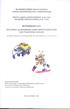 ΠΕΡΙΕΧΟΜΕΝΑ ΠΕΡΙΕΧΟΜΕΝΑ 1 1. ΕΙΣΑΓΩΓΗ 2 1.1 ΣΚΟΠΟΣ 2 1.2 ΓΕΝΙΚΗ ΑΠΟΨΗ 2 1.3 ΟΡΙΣΜΟΙ, ΑΚΡΩΝΥΜΙΑ ΚΑΙ ΣΥΝΤΟΜΟΓΡΑΦΙΕΣ 3 1.4 ΕΠΙΣΚΟΠΗΣΗ 3 2. ΓΕΝΙΚΗ ΠΕΡΙΓΡΑΦΗ 4 2.1 ΠΡΟΟΠΤΙΚΗ ΤΟΥ ΠΡΟΪΟΝΤΟΣ 4 2.2 ΛΕΙΤΟΥΡΓΙΕΣ
ΠΕΡΙΕΧΟΜΕΝΑ ΠΕΡΙΕΧΟΜΕΝΑ 1 1. ΕΙΣΑΓΩΓΗ 2 1.1 ΣΚΟΠΟΣ 2 1.2 ΓΕΝΙΚΗ ΑΠΟΨΗ 2 1.3 ΟΡΙΣΜΟΙ, ΑΚΡΩΝΥΜΙΑ ΚΑΙ ΣΥΝΤΟΜΟΓΡΑΦΙΕΣ 3 1.4 ΕΠΙΣΚΟΠΗΣΗ 3 2. ΓΕΝΙΚΗ ΠΕΡΙΓΡΑΦΗ 4 2.1 ΠΡΟΟΠΤΙΚΗ ΤΟΥ ΠΡΟΪΟΝΤΟΣ 4 2.2 ΛΕΙΤΟΥΡΓΙΕΣ
Field Service Management ΕΓΧΕΙΡΙΔΙΟ ΧΡΗΣΗΣ
 Field Service Management ΕΓΧΕΙΡΙΔΙΟ ΧΡΗΣΗΣ 1 ΠΕΡΙΕΧΟΜΕΝΑ 1. ΑΝΑΛΥΣΗ ΜΕΝΟΥ ΕΦΑΡΜΟΓΗΣ... 4 2. ΕΠΕΞΗΓΗΣΗ ΚΕΝΤΡΙΚΟΥ ΜΕΝΟΥ ΚΑΡΤΕΛΑΣ... 5 3. ΔΗΜΙΟΥΡΓΙΑ ΠΕΛΑΤΗ... 6 4. ΑΝΑΖΗΤΗΣΗ ΠΕΛΑΤΗ... 6 5. ΕΠΕΞΕΡΓΑΣΙΑ/ΔΙΑΓΡΑΦΗ
Field Service Management ΕΓΧΕΙΡΙΔΙΟ ΧΡΗΣΗΣ 1 ΠΕΡΙΕΧΟΜΕΝΑ 1. ΑΝΑΛΥΣΗ ΜΕΝΟΥ ΕΦΑΡΜΟΓΗΣ... 4 2. ΕΠΕΞΗΓΗΣΗ ΚΕΝΤΡΙΚΟΥ ΜΕΝΟΥ ΚΑΡΤΕΛΑΣ... 5 3. ΔΗΜΙΟΥΡΓΙΑ ΠΕΛΑΤΗ... 6 4. ΑΝΑΖΗΤΗΣΗ ΠΕΛΑΤΗ... 6 5. ΕΠΕΞΕΡΓΑΣΙΑ/ΔΙΑΓΡΑΦΗ
ΕΓΧΕΙΡΙ ΙΟ ΧΡΗΣΗΣ MODULE: ΠΡΟΚΗΡΥΞΕΙΣ
 ΕΓΧΕΙΡΙ ΙΟ ΧΡΗΣΗΣ MODULE: ΠΡΟΚΗΡΥΞΕΙΣ VERSION CMS 4.0 ΕΚ ΟΣΗ ΕΓΧΕΙΡΙ ΙΟΥ 4-2010 Το παρόν εγχειρίδιο διατίθεται µαζί µε την πλατφόρµα ηλεκτρονικού επιχειρείν altab2x και η χρήση του προορίζεται για τους
ΕΓΧΕΙΡΙ ΙΟ ΧΡΗΣΗΣ MODULE: ΠΡΟΚΗΡΥΞΕΙΣ VERSION CMS 4.0 ΕΚ ΟΣΗ ΕΓΧΕΙΡΙ ΙΟΥ 4-2010 Το παρόν εγχειρίδιο διατίθεται µαζί µε την πλατφόρµα ηλεκτρονικού επιχειρείν altab2x και η χρήση του προορίζεται για τους
ΕΦΑΡΜΟΓΗ ΔΙΑΧΕΙΡΙΣΗΣ ΙΣΤΟΣΕΛΙΔΩΝ ΜΕΛΩΝ ΔΕΠ, ΤΜΗΜΑΤΟΣ ΜΑΘΗΜΑΤΙΚΩΝ ΠΑΝΕΠΙΣΤΗΜΙΟΥ ΠΑΤΡΩΝ ΕΓΧΕΙΡΙΔΙΟ ΟΔΗΓΙΩΝ ΠΛΟΗΓΗΣΗΣ ΚΑΙ ΧΡΗΣΗΣ
 2013 ΕΦΑΡΜΟΓΗ ΔΙΑΧΕΙΡΙΣΗΣ ΙΣΤΟΣΕΛΙΔΩΝ ΜΕΛΩΝ ΔΕΠ, ΤΜΗΜΑΤΟΣ ΜΑΘΗΜΑΤΙΚΩΝ ΕΓΧΕΙΡΙΔΙΟ ΟΔΗΓΙΩΝ ΠΛΟΗΓΗΣΗΣ ΚΑΙ ΧΡΗΣΗΣ Περιήγηση στις δυνατότητες του λογισμικού και στον τρόπο χρήσης του ΟΜΑΔΑ ΕΡΓΟΥ ΔΙΕΥΘΥΝΣΗΣ
2013 ΕΦΑΡΜΟΓΗ ΔΙΑΧΕΙΡΙΣΗΣ ΙΣΤΟΣΕΛΙΔΩΝ ΜΕΛΩΝ ΔΕΠ, ΤΜΗΜΑΤΟΣ ΜΑΘΗΜΑΤΙΚΩΝ ΕΓΧΕΙΡΙΔΙΟ ΟΔΗΓΙΩΝ ΠΛΟΗΓΗΣΗΣ ΚΑΙ ΧΡΗΣΗΣ Περιήγηση στις δυνατότητες του λογισμικού και στον τρόπο χρήσης του ΟΜΑΔΑ ΕΡΓΟΥ ΔΙΕΥΘΥΝΣΗΣ
ΟΔΗΓΙΕΣ ΓΙΑ ΤΗ ΔΗΛΩΣΗ ΜΑΘΗΜΑΤΩΝ ΓΙΑ ΤΟ 2011-12 ΧΕΙΜΕΡΙΝΟ. Για να πραγματοποιήσετε την δήλωσή σας μεταβαίνετε στο σύνδεσμο:
 ΟΔΗΓΙΕΣ ΓΙΑ ΤΗ ΔΗΛΩΣΗ ΜΑΘΗΜΑΤΩΝ ΓΙΑ ΤΟ 2011-12 ΧΕΙΜΕΡΙΝΟ Για να πραγματοποιήσετε την δήλωσή σας μεταβαίνετε στο σύνδεσμο: https://e-gram.teilam.gr/unistudent Ειδικά οι πρωτοετείς μεταβαίνουν στον σύνδεσμο
ΟΔΗΓΙΕΣ ΓΙΑ ΤΗ ΔΗΛΩΣΗ ΜΑΘΗΜΑΤΩΝ ΓΙΑ ΤΟ 2011-12 ΧΕΙΜΕΡΙΝΟ Για να πραγματοποιήσετε την δήλωσή σας μεταβαίνετε στο σύνδεσμο: https://e-gram.teilam.gr/unistudent Ειδικά οι πρωτοετείς μεταβαίνουν στον σύνδεσμο
Σύστημα Κεντρικής Υποστήριξης της Πρακτικής Άσκησης Φοιτητών ΑΕΙ
 Σύστημα Κεντρικής Υποστήριξης της Πρακτικής Άσκησης Φοιτητών ΑΕΙ Οδηγός Χρήσης Εφαρμογής Φορέων Υποδοχής Πρακτικής Άσκησης Αφού πιστοποιηθεί ο λογαριασμός που δημιουργήσατε στο πρόγραμμα «Άτλας» ως Φορέας
Σύστημα Κεντρικής Υποστήριξης της Πρακτικής Άσκησης Φοιτητών ΑΕΙ Οδηγός Χρήσης Εφαρμογής Φορέων Υποδοχής Πρακτικής Άσκησης Αφού πιστοποιηθεί ο λογαριασμός που δημιουργήσατε στο πρόγραμμα «Άτλας» ως Φορέας
Οδηγίες χρήσης εφαρμογής Ε.Ο.Π.Υ.Υ - Σύστημα Ηλεκτρονικής Προέγκρισης Φαρμάκων για Θεράποντες Ιατρούς
 Οδηγίες χρήσης εφαρμογής Ε.Ο.Π.Υ.Υ - Σύστημα Ηλεκτρονικής Προέγκρισης Φαρμάκων για Θεράποντες Ιατρούς Version 0.0.1 25/04/2018 Περιεχόμενα Οδηγίες χρήσης εφαρμογής Ε.Ο.Π.Υ.Υ - Σύστημα Ηλεκτρονικής Προέγκρισης
Οδηγίες χρήσης εφαρμογής Ε.Ο.Π.Υ.Υ - Σύστημα Ηλεκτρονικής Προέγκρισης Φαρμάκων για Θεράποντες Ιατρούς Version 0.0.1 25/04/2018 Περιεχόμενα Οδηγίες χρήσης εφαρμογής Ε.Ο.Π.Υ.Υ - Σύστημα Ηλεκτρονικής Προέγκρισης
Εγχειρίδιο Χρήστη - Μαθητή
 Εγχειρίδιο Χρήστη - Μαθητή 1. Εισαγωγή Η ηλεκτρονική πλατφόρµα «e-class», αποτελεί ένα ολοκληρωµένο σύστηµα Ασύγχρονης Τηλεκπαίδευσης. Στόχος της είναι παροχή υποδοµών εκπαίδευσης και κατάρτισης ανεξάρτητα
Εγχειρίδιο Χρήστη - Μαθητή 1. Εισαγωγή Η ηλεκτρονική πλατφόρµα «e-class», αποτελεί ένα ολοκληρωµένο σύστηµα Ασύγχρονης Τηλεκπαίδευσης. Στόχος της είναι παροχή υποδοµών εκπαίδευσης και κατάρτισης ανεξάρτητα
Εγχειρίδιο Χρήσης Συστήµατος ιαχείρισης Αιτήσεων Υποψηφίων Συνεργατών ΑΤΕΙ Καλαµάτας
 ΕΓΧΕΙΡΙ ΙΟ ΧΡΗΣΗΣ 1. Εγγραφή Χρήστη Για να µπορείτε να υποβάλλεται αιτήσεις προς τα Τµήµατα του ΤΕΙ θα πρέπει προηγουµένως να έχετε εγγραφεί στο σύστηµα έτσι ώστε να έχετε πρόσβαση στις υπηρεσίες που σας
ΕΓΧΕΙΡΙ ΙΟ ΧΡΗΣΗΣ 1. Εγγραφή Χρήστη Για να µπορείτε να υποβάλλεται αιτήσεις προς τα Τµήµατα του ΤΕΙ θα πρέπει προηγουµένως να έχετε εγγραφεί στο σύστηµα έτσι ώστε να έχετε πρόσβαση στις υπηρεσίες που σας
Εγχειρίδιο Φοιτητών. 1. Εισαγωγή
 Εγχειρίδιο Φοιτητών 1. Εισαγωγή Η ηλεκτρονική πλατφόρµα «e-class», αποτελεί ένα ολοκληρωµένο σύστηµα Ασύγχρονης Τηλεκπαίδευσης. Στόχος της είναι παροχή υποδοµών εκπαίδευσης και κατάρτισης ανεξάρτητα από
Εγχειρίδιο Φοιτητών 1. Εισαγωγή Η ηλεκτρονική πλατφόρµα «e-class», αποτελεί ένα ολοκληρωµένο σύστηµα Ασύγχρονης Τηλεκπαίδευσης. Στόχος της είναι παροχή υποδοµών εκπαίδευσης και κατάρτισης ανεξάρτητα από
ΕΓΧΕΙΡΙ ΙΟ ΧΡΗΣΗΣ MODULE: ΘΕΣΕΙΣ ΕΡΓΑΣΙΑΣ
 ΕΓΧΕΙΡΙ ΙΟ ΧΡΗΣΗΣ MODULE: ΘΕΣΕΙΣ ΕΡΓΑΣΙΑΣ VERSION CMS 4.0 ΕΚ ΟΣΗ ΕΓΧΕΙΡΙ ΙΟΥ 4.0.1-2009 ΤΕΛΕΥΤΑΙΑ ΕΝΗΜΕΡΩΣΗ ΙΑΝΟΥΑΡΙΟΣ 2009 Το παρόν εγχειρίδιο διατίθεται µαζί µε την πλατφόρµα ηλεκτρονικού επιχειρείν
ΕΓΧΕΙΡΙ ΙΟ ΧΡΗΣΗΣ MODULE: ΘΕΣΕΙΣ ΕΡΓΑΣΙΑΣ VERSION CMS 4.0 ΕΚ ΟΣΗ ΕΓΧΕΙΡΙ ΙΟΥ 4.0.1-2009 ΤΕΛΕΥΤΑΙΑ ΕΝΗΜΕΡΩΣΗ ΙΑΝΟΥΑΡΙΟΣ 2009 Το παρόν εγχειρίδιο διατίθεται µαζί µε την πλατφόρµα ηλεκτρονικού επιχειρείν
Εγχειρίδιο Φοιτητών. 1. Εισαγωγή
 Εγχειρίδιο Φοιτητών 1. Εισαγωγή Η ηλεκτρονική πλατφόρµα «e-class», αποτελεί ένα ολοκληρωµένο σύστηµα Ασύγχρονης Τηλεκπαίδευσης. Στόχος της είναι παροχή υποδοµών εκπαίδευσης και κατάρτισης ανεξάρτητα από
Εγχειρίδιο Φοιτητών 1. Εισαγωγή Η ηλεκτρονική πλατφόρµα «e-class», αποτελεί ένα ολοκληρωµένο σύστηµα Ασύγχρονης Τηλεκπαίδευσης. Στόχος της είναι παροχή υποδοµών εκπαίδευσης και κατάρτισης ανεξάρτητα από
Εγχειρίδιο Φοιτητή. Course Management Platform. Εισαγωγή. for Universities Ομάδα Ασύγχρονης Τηλεκπαίδευσης Παν. Μακεδονίας Σεπτέμβριος 2004
 Εγχειρίδιο Φοιτητή Εισαγωγή Η ηλεκτρονική πλατφόρμα, αποτελεί ένα ολοκληρωμένο σύστημα Ασύγχρονης Τηλεκπαίδευσης. Στόχος της είναι η παροχή υποδομών εκπαίδευσης και κατάρτισης ανεξάρτητα από τους περιοριστικούς
Εγχειρίδιο Φοιτητή Εισαγωγή Η ηλεκτρονική πλατφόρμα, αποτελεί ένα ολοκληρωμένο σύστημα Ασύγχρονης Τηλεκπαίδευσης. Στόχος της είναι η παροχή υποδομών εκπαίδευσης και κατάρτισης ανεξάρτητα από τους περιοριστικούς
ΕΓΧΕΙΡΙΔΙΟ ΟΔΗΓΙΩΝ ΧΡΗΣΤΗ. Ηλεκτρονική Υποβολή Α.Π.Δ.
 ΕΓΧΕΙΡΙΔΙΟ ΟΔΗΓΙΩΝ ΧΡΗΣΤΗ Ηλεκτρονική Υποβολή Α.Π.Δ. ΠΕΡΙΕΧΟΜΕΝΑ 1) Είσοδος στην εφαρμογή 2) Δημιουργία Περιόδου Υποβολής 2.α) Ακύρωση Περιόδου Υποβολής 3) Μέθοδος Υποβολής: Συμπλήρωση Φόρμας 3.α) Συμπλήρωση
ΕΓΧΕΙΡΙΔΙΟ ΟΔΗΓΙΩΝ ΧΡΗΣΤΗ Ηλεκτρονική Υποβολή Α.Π.Δ. ΠΕΡΙΕΧΟΜΕΝΑ 1) Είσοδος στην εφαρμογή 2) Δημιουργία Περιόδου Υποβολής 2.α) Ακύρωση Περιόδου Υποβολής 3) Μέθοδος Υποβολής: Συμπλήρωση Φόρμας 3.α) Συμπλήρωση
Εγχειρίδιο Χρήσης για Εκπαιδευτές/Διοικητικούς. Πλατφόρμα Μεταφόρτωσης και Μετατροπής Βίντεο
 Εγχειρίδιο Χρήσης για Εκπαιδευτές/Διοικητικούς Πλατφόρμα Μεταφόρτωσης και Μετατροπής Βίντεο 1. Εισαγωγή 1.1 Περιγραφή Λειτουργίας Πλατφόρμας Η Πλατφόρμα Μεταφόρτωσης και Μετατροπής Βίντεο παρέχει τη δυνατότητα
Εγχειρίδιο Χρήσης για Εκπαιδευτές/Διοικητικούς Πλατφόρμα Μεταφόρτωσης και Μετατροπής Βίντεο 1. Εισαγωγή 1.1 Περιγραφή Λειτουργίας Πλατφόρμας Η Πλατφόρμα Μεταφόρτωσης και Μετατροπής Βίντεο παρέχει τη δυνατότητα
Οδηγίες χρήσης για την εφαρµογή Spot4U
 Οδηγίες χρήσης για την εφαρµογή Spot4U 1 Βασικές οδηγίες Λήψη Κατηγοριών Μετά την εγκατάσταση του Spot4U το πρώτο βήµα που θα πρέπει να κάνει ο χρήστης είναι να επιλέξει το Λήψη Κατηγοριών ώστε να ενηµερωθεί
Οδηγίες χρήσης για την εφαρµογή Spot4U 1 Βασικές οδηγίες Λήψη Κατηγοριών Μετά την εγκατάσταση του Spot4U το πρώτο βήµα που θα πρέπει να κάνει ο χρήστης είναι να επιλέξει το Λήψη Κατηγοριών ώστε να ενηµερωθεί
Εγχειρίδιο διαχείρισης χρηστών και λιστών διανομής για τον Υπεύθυνο Φορέα του Δικτύου "Σύζευξις" -1-
 -1- 1 Διαχείριση Χρηστών...3 1.1 Υπηρεσίες...5 1.1.1 Δημιουργία νέου χρήστη...6 1.1.2 Αναζήτηση χρήστη...7 1.1.2 Επεξεργασία στοιχείων χρήστη...8 1.1.3 Δημιουργία /Επεξεργασία mailbox plan...10 1.1.4 Ενεργοποίηση
-1- 1 Διαχείριση Χρηστών...3 1.1 Υπηρεσίες...5 1.1.1 Δημιουργία νέου χρήστη...6 1.1.2 Αναζήτηση χρήστη...7 1.1.2 Επεξεργασία στοιχείων χρήστη...8 1.1.3 Δημιουργία /Επεξεργασία mailbox plan...10 1.1.4 Ενεργοποίηση
Σύστημα Κεντρικής Υποστήριξης της Πρακτικής Άσκησης Φοιτητών ΑΕΙ
 Σύστημα Κεντρικής Υποστήριξης της Πρακτικής Άσκησης Φοιτητών ΑΕΙ Οδηγός Χρήσης Εφαρμογής Γραφείων Πρακτικής Άσκησης Αφού πιστοποιηθεί ο λογαριασμός που δημιουργήσατε στο πρόγραμμα «Άτλας» ως Γραφείο Πρακτικής,
Σύστημα Κεντρικής Υποστήριξης της Πρακτικής Άσκησης Φοιτητών ΑΕΙ Οδηγός Χρήσης Εφαρμογής Γραφείων Πρακτικής Άσκησης Αφού πιστοποιηθεί ο λογαριασμός που δημιουργήσατε στο πρόγραμμα «Άτλας» ως Γραφείο Πρακτικής,
Εγχειρίδιο Χρήσης Εφαρμογής Συστήματος Διαχείρισης Λογισμικού
 Πανεπιστήμιο Αιγαίου Εγχειρίδιο Χρήσης Εφαρμογής Συστήματος Διαχείρισης Λογισμικού Έκδοση 1.2 Περιεχόμενα 1. Είσοδος και Έξοδος από το Σύστημα... 3 2. Βοήθεια... 3 3. Αλλαγή Συνθηματικού... 3 4. Διαχείριση
Πανεπιστήμιο Αιγαίου Εγχειρίδιο Χρήσης Εφαρμογής Συστήματος Διαχείρισης Λογισμικού Έκδοση 1.2 Περιεχόμενα 1. Είσοδος και Έξοδος από το Σύστημα... 3 2. Βοήθεια... 3 3. Αλλαγή Συνθηματικού... 3 4. Διαχείριση
«Σύστημα ΔΕΠ» ΟΔΗΓΙΕΣ ΧΡΗΣΗΣ. Έκδοση 1.1
 «Σύστημα ΔΕΠ» ΟΔΗΓΙΕΣ ΧΡΗΣΗΣ Έκδοση 1.1 Πίνακας περιεχομένων 1. Λειτουργικότητα Υποψήφιου μέλους ΔΕΠ... 3 1.1. Δημιουργία Χρήστη Υποψήφιου μέλους ΔΕΠ... 3 1.2. Εισαγωγή Προσωπικών σας Στοιχείων στο Σύστημα
«Σύστημα ΔΕΠ» ΟΔΗΓΙΕΣ ΧΡΗΣΗΣ Έκδοση 1.1 Πίνακας περιεχομένων 1. Λειτουργικότητα Υποψήφιου μέλους ΔΕΠ... 3 1.1. Δημιουργία Χρήστη Υποψήφιου μέλους ΔΕΠ... 3 1.2. Εισαγωγή Προσωπικών σας Στοιχείων στο Σύστημα
ΠΤΥΧΙΑΚΗ ΕΡΓΑΣΙΑ. Διαδικτυακό σύστημα διαχείρισης αιτήσεων για μεταπτυχιακό
 ΤΜΗΜΑ ΕΦΑΡΜΟΣΜΕΝΗΣ ΠΛΗΡΟΦΟΡΙΚΗΣ ΠΤΥΧΙΑΚΗ ΕΡΓΑΣΙΑ ΘΕΜΑ: Διαδικτυακό σύστημα διαχείρισης αιτήσεων για μεταπτυχιακό ΠΑΠΑΔΟΠΟΥΛΟΣ ΔΗΜΗΤΡΙΟΣ, Α.Μ.: 56/05 Υπεύθυνη Καθηγήτρια: Σατρατζέμη Μαρία, Καθηγήτρια Εξεταστική
ΤΜΗΜΑ ΕΦΑΡΜΟΣΜΕΝΗΣ ΠΛΗΡΟΦΟΡΙΚΗΣ ΠΤΥΧΙΑΚΗ ΕΡΓΑΣΙΑ ΘΕΜΑ: Διαδικτυακό σύστημα διαχείρισης αιτήσεων για μεταπτυχιακό ΠΑΠΑΔΟΠΟΥΛΟΣ ΔΗΜΗΤΡΙΟΣ, Α.Μ.: 56/05 Υπεύθυνη Καθηγήτρια: Σατρατζέμη Μαρία, Καθηγήτρια Εξεταστική
ΕΓΧΕΙΡΙ ΙΟ ΧΡΗΣΗΣ MODULE: ΠΕΛΑΤΕΣ
 ΕΓΧΕΙΡΙ ΙΟ ΧΡΗΣΗΣ MODULE: ΠΕΛΑΤΕΣ VERSION CMS 4.0 ΕΚ ΟΣΗ ΕΓΧΕΙΡΙ ΙΟΥ 4.0.1-2009 ΤΕΛΕΥΤΑΙΑ ΕΝΗΜΕΡΩΣΗ ΙΑΝΟΥΑΡΙΟΣ 2009 Το παρόν εγχειρίδιο διατίθεται µαζί µε την πλατφόρµα ηλεκτρονικού επιχειρείν altab2x
ΕΓΧΕΙΡΙ ΙΟ ΧΡΗΣΗΣ MODULE: ΠΕΛΑΤΕΣ VERSION CMS 4.0 ΕΚ ΟΣΗ ΕΓΧΕΙΡΙ ΙΟΥ 4.0.1-2009 ΤΕΛΕΥΤΑΙΑ ΕΝΗΜΕΡΩΣΗ ΙΑΝΟΥΑΡΙΟΣ 2009 Το παρόν εγχειρίδιο διατίθεται µαζί µε την πλατφόρµα ηλεκτρονικού επιχειρείν altab2x
Εγχειρίδιο Φοιτητών. 1. Εισαγωγή
 Εγχειρίδιο Φοιτητών 1. Εισαγωγή Η ηλεκτρονική πλατφόρµα «e-class», αποτελεί ένα ολοκληρωµένο σύστηµα Ασύγχρονης Τηλεκπαίδευσης. Στόχος της είναι παροχή υποδοµών εκπαίδευσης και κατάρτισης ανεξάρτητα από
Εγχειρίδιο Φοιτητών 1. Εισαγωγή Η ηλεκτρονική πλατφόρµα «e-class», αποτελεί ένα ολοκληρωµένο σύστηµα Ασύγχρονης Τηλεκπαίδευσης. Στόχος της είναι παροχή υποδοµών εκπαίδευσης και κατάρτισης ανεξάρτητα από
ΕΓΧΕΙΡΙ ΙΟ ΧΡΗΣΗΣ MODULE: ΕΚ ΗΛΩΣΕΙΣ
 ΕΓΧΕΙΡΙ ΙΟ ΧΡΗΣΗΣ MODULE: ΕΚ ΗΛΩΣΕΙΣ VERSION CMS 4.0 ΕΚ ΟΣΗ ΕΓΧΕΙΡΙ ΙΟΥ 4.0.1-2009 ΤΕΛΕΥΤΑΙΑ ΕΝΗΜΕΡΩΣΗ ΙΑΝΟΥΑΡΙΟΣ 2009 Το παρόν εγχειρίδιο διατίθεται µαζί µε την πλατφόρµα ηλεκτρονικού επιχειρείν altab2x
ΕΓΧΕΙΡΙ ΙΟ ΧΡΗΣΗΣ MODULE: ΕΚ ΗΛΩΣΕΙΣ VERSION CMS 4.0 ΕΚ ΟΣΗ ΕΓΧΕΙΡΙ ΙΟΥ 4.0.1-2009 ΤΕΛΕΥΤΑΙΑ ΕΝΗΜΕΡΩΣΗ ΙΑΝΟΥΑΡΙΟΣ 2009 Το παρόν εγχειρίδιο διατίθεται µαζί µε την πλατφόρµα ηλεκτρονικού επιχειρείν altab2x
ΕΓΧΕΙΡΙ ΙΟ ΧΡΗΣΗΣ MODULE: ΚΑΤΑΛΟΓΟΣ ΠΡΟΪΟΝΤΩΝ
 ΕΓΧΕΙΡΙ ΙΟ ΧΡΗΣΗΣ MODULE: ΚΑΤΑΛΟΓΟΣ ΠΡΟΪΟΝΤΩΝ VERSION CMS 4.0 ΕΚ ΟΣΗ ΕΓΧΕΙΡΙ ΙΟΥ 4.0.1-2009 ΤΕΛΕΥΤΑΙΑ ΕΝΗΜΕΡΩΣΗ ΙΑΝΟΥΑΡΙΟΣ 2009 Το παρόν εγχειρίδιο διατίθεται µαζί µε την πλατφόρµα ηλεκτρονικού επιχειρείν
ΕΓΧΕΙΡΙ ΙΟ ΧΡΗΣΗΣ MODULE: ΚΑΤΑΛΟΓΟΣ ΠΡΟΪΟΝΤΩΝ VERSION CMS 4.0 ΕΚ ΟΣΗ ΕΓΧΕΙΡΙ ΙΟΥ 4.0.1-2009 ΤΕΛΕΥΤΑΙΑ ΕΝΗΜΕΡΩΣΗ ΙΑΝΟΥΑΡΙΟΣ 2009 Το παρόν εγχειρίδιο διατίθεται µαζί µε την πλατφόρµα ηλεκτρονικού επιχειρείν
Σύστημα Κεντρικής Υποστήριξης της Πρακτικής Άσκησης Φοιτητών ΑΕΙ
 Σύστημα Κεντρικής Υποστήριξης της Πρακτικής Άσκησης Φοιτητών ΑΕΙ Οδηγός Χρήσης Εφαρμογής Γραφείων Πρακτικής Άσκησης Αφού πιστοποιηθεί ο λογαριασμός που δημιουργήσατε στο πρόγραμμα «Άτλας» ως Γραφείο Πρακτικής,
Σύστημα Κεντρικής Υποστήριξης της Πρακτικής Άσκησης Φοιτητών ΑΕΙ Οδηγός Χρήσης Εφαρμογής Γραφείων Πρακτικής Άσκησης Αφού πιστοποιηθεί ο λογαριασμός που δημιουργήσατε στο πρόγραμμα «Άτλας» ως Γραφείο Πρακτικής,
1. Υπηρεσία StudentsWeb
 1. Υπηρεσία StudentsWeb 1.1. Γενικά Η εφαρµογή StudentsWeb αφορά την άµεση εξυπηρέτηση των φοιτητών, δίνοντας τους τη δυνατότητα πρόσβασης µέσω του ιαδικτύου σε διάφορες υπηρεσίες της Γραµµατείας. Η υπηρεσία
1. Υπηρεσία StudentsWeb 1.1. Γενικά Η εφαρµογή StudentsWeb αφορά την άµεση εξυπηρέτηση των φοιτητών, δίνοντας τους τη δυνατότητα πρόσβασης µέσω του ιαδικτύου σε διάφορες υπηρεσίες της Γραµµατείας. Η υπηρεσία
ΠΑΝΕΠΙΣΤΗΜΙΟ ΜΑΚΕ ΟΝΙΑΣ
 ΠΑΝΕΠΙΣΤΗΜΙΟ ΜΑΚΕ ΟΝΙΑΣ ΤΜΗΜΑ ΕΦΑΡΜΟΣΜΕΝΗΣ ΠΛΗΡΟΦΟΡΙΚΗΣ ΕΞΑΜΗΝΟ Η ΟΝΟΜΑΤΕΠΩΝΥΜΟ ΦΟΙΤΗΤΗ : ΜΟΣΧΟΥΛΑ ΟΛΓΑ ΑΡΙΘΜΟΣ ΜΗΤΡΩΟΥ : 30/02 ΠΤΥΧΙΑΚΗ ΕΡΓΑΣΙΑ ΘΕΜΑ : ΥΛΟΠΟΙΗΣΗ ΣΥΣΤΗΜΑΤΟΣ ΙΑΧΕΙΡΙΣΗΣ ΣΥΝΕ ΡΙΩΝ ΜΕ ΧΡΗΣΗ
ΠΑΝΕΠΙΣΤΗΜΙΟ ΜΑΚΕ ΟΝΙΑΣ ΤΜΗΜΑ ΕΦΑΡΜΟΣΜΕΝΗΣ ΠΛΗΡΟΦΟΡΙΚΗΣ ΕΞΑΜΗΝΟ Η ΟΝΟΜΑΤΕΠΩΝΥΜΟ ΦΟΙΤΗΤΗ : ΜΟΣΧΟΥΛΑ ΟΛΓΑ ΑΡΙΘΜΟΣ ΜΗΤΡΩΟΥ : 30/02 ΠΤΥΧΙΑΚΗ ΕΡΓΑΣΙΑ ΘΕΜΑ : ΥΛΟΠΟΙΗΣΗ ΣΥΣΤΗΜΑΤΟΣ ΙΑΧΕΙΡΙΣΗΣ ΣΥΝΕ ΡΙΩΝ ΜΕ ΧΡΗΣΗ
ΕΓΧΕΙΡΙ ΙΟ ΧΡΗΣΗΣ MODULE: ΝΕΑ - ΑΝΑΚΟΙΝΩΣΕΙΣ
 ΕΓΧΕΙΡΙ ΙΟ ΧΡΗΣΗΣ MODULE: ΝΕΑ - ΑΝΑΚΟΙΝΩΣΕΙΣ VERSION CMS 4.0 ΕΚ ΟΣΗ ΕΓΧΕΙΡΙ ΙΟΥ 4.0.1-2009 ΤΕΛΕΥΤΑΙΑ ΕΝΗΜΕΡΩΣΗ ΙΑΝΟΥΑΡΙΟΣ 2009 Το παρόν εγχειρίδιο διατίθεται µαζί µε την πλατφόρµα ηλεκτρονικού επιχειρείν
ΕΓΧΕΙΡΙ ΙΟ ΧΡΗΣΗΣ MODULE: ΝΕΑ - ΑΝΑΚΟΙΝΩΣΕΙΣ VERSION CMS 4.0 ΕΚ ΟΣΗ ΕΓΧΕΙΡΙ ΙΟΥ 4.0.1-2009 ΤΕΛΕΥΤΑΙΑ ΕΝΗΜΕΡΩΣΗ ΙΑΝΟΥΑΡΙΟΣ 2009 Το παρόν εγχειρίδιο διατίθεται µαζί µε την πλατφόρµα ηλεκτρονικού επιχειρείν
Βασικές Οδηγίες Χρήσης της Εφαρμογής
 Βασικές Οδηγίες Χρήσης της Εφαρμογής Σύνδεση στην Εφαρμογή Πριν ξεκινήσετε την εργασία σας με το Σύστημα Διαχείρισης Εφαρμογών του ΚΕΠΕΑ πρέπει να συνδεθείτε δίνοντας το username και το password που σας
Βασικές Οδηγίες Χρήσης της Εφαρμογής Σύνδεση στην Εφαρμογή Πριν ξεκινήσετε την εργασία σας με το Σύστημα Διαχείρισης Εφαρμογών του ΚΕΠΕΑ πρέπει να συνδεθείτε δίνοντας το username και το password που σας
Σύστημα Κεντρικής Υποστήριξης της Πρακτικής Άσκησης Φοιτητών ΑΕΙ
 Σύστημα Κεντρικής Υποστήριξης της Πρακτικής Άσκησης Φοιτητών ΑΕΙ ΟδηγόςΧρήσης Εφαρμογής Φορέων Υποδοχής Πρακτικής Άσκησης Αφού πιστοποιηθεί ο λογαριασμός που δημιουργήσατε στο πρόγραμμα «Άτλας» ως Φορέας
Σύστημα Κεντρικής Υποστήριξης της Πρακτικής Άσκησης Φοιτητών ΑΕΙ ΟδηγόςΧρήσης Εφαρμογής Φορέων Υποδοχής Πρακτικής Άσκησης Αφού πιστοποιηθεί ο λογαριασμός που δημιουργήσατε στο πρόγραμμα «Άτλας» ως Φορέας
ΕΓΧΕΙΡΙ ΙΟ ΧΡΗΣΗΣ MODULE: NEWSLETTER
 ΕΓΧΕΙΡΙ ΙΟ ΧΡΗΣΗΣ MODULE: NEWSLETTER VERSION CMS 4.0 ΕΚ ΟΣΗ ΕΓΧΕΙΡΙ ΙΟΥ 4.0.1-2009 ΤΕΛΕΥΤΑΙΑ ΕΝΗΜΕΡΩΣΗ ΙΑΝΟΥΑΡΙΟΣ 2009 Το παρόν εγχειρίδιο διατίθεται µαζί µε την πλατφόρµα ηλεκτρονικού επιχειρείν altab2x
ΕΓΧΕΙΡΙ ΙΟ ΧΡΗΣΗΣ MODULE: NEWSLETTER VERSION CMS 4.0 ΕΚ ΟΣΗ ΕΓΧΕΙΡΙ ΙΟΥ 4.0.1-2009 ΤΕΛΕΥΤΑΙΑ ΕΝΗΜΕΡΩΣΗ ΙΑΝΟΥΑΡΙΟΣ 2009 Το παρόν εγχειρίδιο διατίθεται µαζί µε την πλατφόρµα ηλεκτρονικού επιχειρείν altab2x
ΕΓΧΕΙΡΙ ΙΟ Ο ΗΓΙΩΝ. Ηλεκτρονική Υποβολή Α.Π.. Οικοδοµοτεχνικών Έργων
 ΕΓΧΕΙΡΙ ΙΟ Ο ΗΓΙΩΝ Ηλεκτρονική Υποβολή Α.Π.. Οικοδοµοτεχνικών Έργων ΠΕΡΙΕΧΟΜΕΝΑ ΙΑΧΕΙΡΙΣΗ ΗΛΕΚΤΡΟΝΙΚΩΝ ΗΛΩΣΕΩΝ Α.Π.. ΟΙΚ/ΚΟΥ ΕΡΓΟΥ 3 Οδηγός Εισόδου στην Ηλεκτρονική Υποβολή Α.Π.. 5 ιαχείριση Ηλεκτρονικών
ΕΓΧΕΙΡΙ ΙΟ Ο ΗΓΙΩΝ Ηλεκτρονική Υποβολή Α.Π.. Οικοδοµοτεχνικών Έργων ΠΕΡΙΕΧΟΜΕΝΑ ΙΑΧΕΙΡΙΣΗ ΗΛΕΚΤΡΟΝΙΚΩΝ ΗΛΩΣΕΩΝ Α.Π.. ΟΙΚ/ΚΟΥ ΕΡΓΟΥ 3 Οδηγός Εισόδου στην Ηλεκτρονική Υποβολή Α.Π.. 5 ιαχείριση Ηλεκτρονικών
ΕΓΧΕΙΡΙ ΙΟ Ο ΗΓΙΩΝ. Ηλεκτρονική Υποβολή Α.Π.. Κοινών Επιχειρήσεων
 ΕΓΧΕΙΡΙ ΙΟ Ο ΗΓΙΩΝ Ηλεκτρονική Υποβολή Α.Π.. Κοινών Επιχειρήσεων ΠΕΡΙΕΧΟΜΕΝΑ ΙΑΧΕΙΡΙΣΗ ΗΛΕΚΤΡΟΝΙΚΩΝ ΗΛΩΣΕΩΝ Α. Π.. ΚΟΙΝΩΝ ΕΠΙΧΕΙΡΗΣΕΩΝ 3 Οδηγός Εισόδου στην Ηλεκτρονική Υποβολή ΑΠ 5 ιαχείριση Ηλεκτρονικών
ΕΓΧΕΙΡΙ ΙΟ Ο ΗΓΙΩΝ Ηλεκτρονική Υποβολή Α.Π.. Κοινών Επιχειρήσεων ΠΕΡΙΕΧΟΜΕΝΑ ΙΑΧΕΙΡΙΣΗ ΗΛΕΚΤΡΟΝΙΚΩΝ ΗΛΩΣΕΩΝ Α. Π.. ΚΟΙΝΩΝ ΕΠΙΧΕΙΡΗΣΕΩΝ 3 Οδηγός Εισόδου στην Ηλεκτρονική Υποβολή ΑΠ 5 ιαχείριση Ηλεκτρονικών
Εφαρμογή Ηλεκτρονικής Υποβολής Δηλώσεων Ε9. Οδηγίες Χρήσης
 Εφαρμογή Ηλεκτρονικής Υποβολής Δηλώσεων Ε9 Οδηγίες Χρήσης Πίνακας Περιεχομένων 1. Αρχική οθόνη... 3 2. Αρχική Οθόνη Πιστοποιημένου Χρήστη... 4 2.1. Οριστικοποίηση της Περιουσιακής Εικόνας... 5 2.2. Καρτέλες
Εφαρμογή Ηλεκτρονικής Υποβολής Δηλώσεων Ε9 Οδηγίες Χρήσης Πίνακας Περιεχομένων 1. Αρχική οθόνη... 3 2. Αρχική Οθόνη Πιστοποιημένου Χρήστη... 4 2.1. Οριστικοποίηση της Περιουσιακής Εικόνας... 5 2.2. Καρτέλες
CARDISOFT. User Guide. ClassWeb VERSION 1.1. [February] [2007] Cardisoft Ανώνυµη Εταιρία Παραγωγής Λογισµικού
![CARDISOFT. User Guide. ClassWeb VERSION 1.1. [February] [2007] Cardisoft Ανώνυµη Εταιρία Παραγωγής Λογισµικού CARDISOFT. User Guide. ClassWeb VERSION 1.1. [February] [2007] Cardisoft Ανώνυµη Εταιρία Παραγωγής Λογισµικού](/thumbs/56/37943769.jpg) Cardisoft Ανώνυµη Εταιρία Παραγωγής Λογισµικού Μοναστηρίου 60, 54627 Θεσσαλονίκη, Τηλ 2310 567840, Fax 2310 514220, www.cardisoft.gr CARDISOFT User Guide ClassWeb VERSION 1.1 [February] [2007] Greece Monastiriou
Cardisoft Ανώνυµη Εταιρία Παραγωγής Λογισµικού Μοναστηρίου 60, 54627 Θεσσαλονίκη, Τηλ 2310 567840, Fax 2310 514220, www.cardisoft.gr CARDISOFT User Guide ClassWeb VERSION 1.1 [February] [2007] Greece Monastiriou
Σενάριο Χρήσης myschool
 Σενάριο Χρήσης ΦΟΡΕΙΣ Επιβεβαίωση των Στοιχείων του Φορέα Αρχικά, θα κληθείτε να ελέγξετε την ορθότητα των στοιχείων του Φορέα σας. Επιλέγοντας την καρτέλα «Φορείς», από το μενού που βρίσκεται στο πάνω
Σενάριο Χρήσης ΦΟΡΕΙΣ Επιβεβαίωση των Στοιχείων του Φορέα Αρχικά, θα κληθείτε να ελέγξετε την ορθότητα των στοιχείων του Φορέα σας. Επιλέγοντας την καρτέλα «Φορείς», από το μενού που βρίσκεται στο πάνω
ΣυνοπτικόςΟδηγόςΧρήσηςτουMoodle για το Φοιτητή
 ΣυνοπτικόςΟδηγόςΧρήσηςτουMoodle για το Φοιτητή Πίνακας Περιεχομένων Πίνακας Περιεχομένων... 2 1. Εισαγωγή...3 1.1 Περιβάλλον Moodle... 3 1.2 Εισαγωγή / Εγγραφή στην πλατφόρμα... 3 1.3 Είσοδος σε μάθημα...
ΣυνοπτικόςΟδηγόςΧρήσηςτουMoodle για το Φοιτητή Πίνακας Περιεχομένων Πίνακας Περιεχομένων... 2 1. Εισαγωγή...3 1.1 Περιβάλλον Moodle... 3 1.2 Εισαγωγή / Εγγραφή στην πλατφόρμα... 3 1.3 Είσοδος σε μάθημα...
ΕΓΧΕΙΡΙ ΙΟ ΧΡΗΣΗΣ MODULE: ΙΑΦΗΜΙΣΕΙΣ
 ΕΓΧΕΙΡΙ ΙΟ ΧΡΗΣΗΣ MODULE: ΙΑΦΗΜΙΣΕΙΣ VERSION CMS 4.0 ΕΚ ΟΣΗ ΕΓΧΕΙΡΙ ΙΟΥ 4.0.1-2009 ΤΕΛΕΥΤΑΙΑ ΕΝΗΜΕΡΩΣΗ ΙΑΝΟΥΑΡΙΟΣ 2009 Το παρόν εγχειρίδιο διατίθεται µαζί µε την πλατφόρµα ηλεκτρονικού επιχειρείν altab2x
ΕΓΧΕΙΡΙ ΙΟ ΧΡΗΣΗΣ MODULE: ΙΑΦΗΜΙΣΕΙΣ VERSION CMS 4.0 ΕΚ ΟΣΗ ΕΓΧΕΙΡΙ ΙΟΥ 4.0.1-2009 ΤΕΛΕΥΤΑΙΑ ΕΝΗΜΕΡΩΣΗ ΙΑΝΟΥΑΡΙΟΣ 2009 Το παρόν εγχειρίδιο διατίθεται µαζί µε την πλατφόρµα ηλεκτρονικού επιχειρείν altab2x
Οδηγίες για άνοιγµα καρτέλας υποψηφίου στο ηλεκτρονικό σύστηµα της Infotest και της Certiport
 Οδηγίες για άνοιγµα καρτέλας υποψηφίου στο ηλεκτρονικό σύστηµα της Infotest και της Certiport 1. Γενικά...1 2. Άνοιγµα καρτέλας στο σύστηµα της Infotest...1 3. Άνοιγµα καρτέλας στο σύστηµα της Certiport...4
Οδηγίες για άνοιγµα καρτέλας υποψηφίου στο ηλεκτρονικό σύστηµα της Infotest και της Certiport 1. Γενικά...1 2. Άνοιγµα καρτέλας στο σύστηµα της Infotest...1 3. Άνοιγµα καρτέλας στο σύστηµα της Certiport...4
ΕΓΧΕΙΡΙΔΙΟ ΜΑΘΗΤΗ. της Πλατφόρμας Τηλεκατάρτισης
 ΕΓΧΕΙΡΙΔΙΟ ΜΑΘΗΤΗ της Πλατφόρμας Τηλεκατάρτισης ΠΕΡΙΕΧΟΜΕΝΑ 1. Εισαγωγή...2 2. Αρχική σελίδα, Εισαγωγή & Περιβάλλον Συστήματος...3 2.1. Αρχική σελίδα εισαγωγής...3 2.2. Εισαγωγή στην Πλατφόρμα Τηλε-κατάρτισης...4
ΕΓΧΕΙΡΙΔΙΟ ΜΑΘΗΤΗ της Πλατφόρμας Τηλεκατάρτισης ΠΕΡΙΕΧΟΜΕΝΑ 1. Εισαγωγή...2 2. Αρχική σελίδα, Εισαγωγή & Περιβάλλον Συστήματος...3 2.1. Αρχική σελίδα εισαγωγής...3 2.2. Εισαγωγή στην Πλατφόρμα Τηλε-κατάρτισης...4
ΕΓΧΕΙΡΙ ΙΟ ΧΡΗΣΗΣ MODULE: MEDIA CENTER
 ΕΓΧΕΙΡΙ ΙΟ ΧΡΗΣΗΣ MODULE: MEDIA CENTER VERSION CMS 4.0 ΕΚ ΟΣΗ ΕΓΧΕΙΡΙ ΙΟΥ 4.0.1-2009 ΤΕΛΕΥΤΑΙΑ ΕΝΗΜΕΡΩΣΗ ΙΑΝΟΥΑΡΙΟΣ 2009 Το παρόν εγχειρίδιο διατίθεται µαζί µε την πλατφόρµα ηλεκτρονικού επιχειρείν altab2x
ΕΓΧΕΙΡΙ ΙΟ ΧΡΗΣΗΣ MODULE: MEDIA CENTER VERSION CMS 4.0 ΕΚ ΟΣΗ ΕΓΧΕΙΡΙ ΙΟΥ 4.0.1-2009 ΤΕΛΕΥΤΑΙΑ ΕΝΗΜΕΡΩΣΗ ΙΑΝΟΥΑΡΙΟΣ 2009 Το παρόν εγχειρίδιο διατίθεται µαζί µε την πλατφόρµα ηλεκτρονικού επιχειρείν altab2x
είσοδος στο χαρτοφυλάκιο φοιτητή
 είσοδος στο προσωπικό Χαρτοφυλάκιο Εκπαιδευόμενοι Βήμα είσοδος στο χαρτοφυλάκιο φοιτητή Από την αρχική σελίδα της πλατφόρμας πληκτρολογήστε: το username & password (λογαριασμός Εκπαιδευόμενου) πατήστε
είσοδος στο προσωπικό Χαρτοφυλάκιο Εκπαιδευόμενοι Βήμα είσοδος στο χαρτοφυλάκιο φοιτητή Από την αρχική σελίδα της πλατφόρμας πληκτρολογήστε: το username & password (λογαριασμός Εκπαιδευόμενου) πατήστε
Η εφαρµογή ClassWeb δίνει στους διδάσκοντες χρήστες του συστήµατος τη δυνατότητα πρόσβασης µέσω του ιαδικτύου σε ποικίλες υπηρεσίες, όπως:
 1. Υπηρεσία ClassWeb 1.1. Γενικά Η εφαρµογή ClassWeb δίνει στους διδάσκοντες χρήστες του συστήµατος τη δυνατότητα πρόσβασης µέσω του ιαδικτύου σε ποικίλες υπηρεσίες, όπως: εµφάνιση στατιστικών στοιχείων
1. Υπηρεσία ClassWeb 1.1. Γενικά Η εφαρµογή ClassWeb δίνει στους διδάσκοντες χρήστες του συστήµατος τη δυνατότητα πρόσβασης µέσω του ιαδικτύου σε ποικίλες υπηρεσίες, όπως: εµφάνιση στατιστικών στοιχείων
Οδηγίες Συμπλήρωσης της Έκθεσης Ολοκλήρωσης
 -0 Οδηγίες Συμπλήρωσης της Έκθεσης Ολοκλήρωσης H διαδικασία συνοπτικά Κάθε επιχείρηση της οποίας η πρόταση βρίσκεται σε κατάσταση «Σε υλοποίηση», έχει το δικαίωμα να υποβάλει ηλεκτρονικά Έκθεση ολοκλήρωσης.
-0 Οδηγίες Συμπλήρωσης της Έκθεσης Ολοκλήρωσης H διαδικασία συνοπτικά Κάθε επιχείρηση της οποίας η πρόταση βρίσκεται σε κατάσταση «Σε υλοποίηση», έχει το δικαίωμα να υποβάλει ηλεκτρονικά Έκθεση ολοκλήρωσης.
Αγαπητή κυρία/αγαπητέ κύριε, Στόχος του συγκεκριμένου εγγράφου είναι να σας ενημερώσει σχετικά με τη λειτουργία του νέου Συστήματος Κεντρικής
 Αγαπητή κυρία/αγαπητέ κύριε, Στόχος του συγκεκριμένου εγγράφου είναι να σας ενημερώσει σχετικά με τη λειτουργία του νέου Συστήματος Κεντρικής Υποστήριξης της Πρακτικής Άσκησης (ΑΤΛΑΣ), το οποίο τίθεται
Αγαπητή κυρία/αγαπητέ κύριε, Στόχος του συγκεκριμένου εγγράφου είναι να σας ενημερώσει σχετικά με τη λειτουργία του νέου Συστήματος Κεντρικής Υποστήριξης της Πρακτικής Άσκησης (ΑΤΛΑΣ), το οποίο τίθεται
Πίνακας περιεχομένων. Περιεχόμενα ΕΓΓΡΑΦΗ ΝΕΟΥ ΧΡΗΣΤΗ 1 ΣΥΝΔΕΣΗ ΧΡΗΣΤΗ 4 ΔΙΑΧΕΙΡΙΣΤΙΚΟ ΧΡΗΣΤΗ ΤΑ ΣΤΟΙΧΕΙΑ ΜΟΥ 5 ΝΕΑ ΑΙΤΗΣΗ 6
 ΕΓΧΕΙΡΙΔΙΟ ΧΡΗΣΗΣ Παρακαλούμε διαβάστε προσεκτικά το παρόν εγχειρίδιο και τις σύντομες οδηγίες για την ομαλή λειτουργία της πλατφόρμας τηλεκπαίδευσης του προγράμματος «Θεαίτητος». Πίνακας περιεχομένων
ΕΓΧΕΙΡΙΔΙΟ ΧΡΗΣΗΣ Παρακαλούμε διαβάστε προσεκτικά το παρόν εγχειρίδιο και τις σύντομες οδηγίες για την ομαλή λειτουργία της πλατφόρμας τηλεκπαίδευσης του προγράμματος «Θεαίτητος». Πίνακας περιεχομένων
Ο ΗΓΙΕΣ ΗΛΕΚΤΡΟΝΙΚΗΣ ΥΠΟΒΟΛΗΣ
 Ο ΗΓΙΕΣ ΗΛΕΚΤΡΟΝΙΚΗΣ ΥΠΟΒΟΛΗΣ 1 Περιεχόµενα 1. ΓΕΝΙΚΑ... 3 2. Εγγραφή στο Πληροφοριακό Σύστηµα... 3 3. Είσοδος στο σύστηµα... 5 4. Υποβολή πρότασης... 6 5. Ολοκλήρωση ηλεκτρονικής υποβολής... 10 6. On
Ο ΗΓΙΕΣ ΗΛΕΚΤΡΟΝΙΚΗΣ ΥΠΟΒΟΛΗΣ 1 Περιεχόµενα 1. ΓΕΝΙΚΑ... 3 2. Εγγραφή στο Πληροφοριακό Σύστηµα... 3 3. Είσοδος στο σύστηµα... 5 4. Υποβολή πρότασης... 6 5. Ολοκλήρωση ηλεκτρονικής υποβολής... 10 6. On
ΗΛΕΚΤΡΟΝΙΚΗ ΥΠΗΡΕΣΙΑ ΑΠΟΚΤΗΣΗΣ ΑΚΑΔΗΜΑΪΚΗΣ ΤΑΥΤΟΤΗΤΑΣ
 ΗΛΕΚΤΡΟΝΙΚΗ ΥΠΗΡΕΣΙΑ ΑΠΟΚΤΗΣΗΣ ΑΚΑΔΗΜΑΪΚΗΣ ΤΑΥΤΟΤΗΤΑΣ Εγχειρίδιο Εφαρμογής Φοιτητών Πίνακας Εικόνων Εικόνα 1.1. Εκκίνηση της διαδικασία εγγραφής...5 Εικόνα 1.2. Σελίδα εγγραφής...6 Εικόνα 1.3. Είσοδος
ΗΛΕΚΤΡΟΝΙΚΗ ΥΠΗΡΕΣΙΑ ΑΠΟΚΤΗΣΗΣ ΑΚΑΔΗΜΑΪΚΗΣ ΤΑΥΤΟΤΗΤΑΣ Εγχειρίδιο Εφαρμογής Φοιτητών Πίνακας Εικόνων Εικόνα 1.1. Εκκίνηση της διαδικασία εγγραφής...5 Εικόνα 1.2. Σελίδα εγγραφής...6 Εικόνα 1.3. Είσοδος
Pylon Entry. Πόροι. Στη διαδικασία αυτή περιγράφεται η Δημιουργία- Μεταβολή-Διαγραφή Αναζήτηση Πόρων
 Pylon Entry Πόροι Στη διαδικασία αυτή περιγράφεται η Δημιουργία- Μεταβολή-Διαγραφή Αναζήτηση Πόρων Περιεχόμενα Δημιουργία Νέου Πόρου... 3 Καρτέλα Βασικά Στοιχεία... 4 Καρτέλα Βασικά Στοιχεία... 4 Καρτέλα
Pylon Entry Πόροι Στη διαδικασία αυτή περιγράφεται η Δημιουργία- Μεταβολή-Διαγραφή Αναζήτηση Πόρων Περιεχόμενα Δημιουργία Νέου Πόρου... 3 Καρτέλα Βασικά Στοιχεία... 4 Καρτέλα Βασικά Στοιχεία... 4 Καρτέλα
e-κπαίδευση Πλατφόρµα Ασύγχρονης Τηλε-κπαίδευσης Οδηγίες χρήσης για τους σπουδαστές του ΤΕΙ Αθήνας και τους επισκέπτες της δικτυακής πύλης e-κπαίδευση
 e-κπαίδευση Πλατφόρµα Ασύγχρονης Τηλε-κπαίδευσης Οδηγίες χρήσης για τους σπουδαστές του ΤΕΙ Αθήνας και τους επισκέπτες της δικτυακής πύλης e-κπαίδευση - 0 - Πίνακας Περιεχοµένων 1 Εισαγωγή.. 2 1.1 Σχολές/Τµήµατα
e-κπαίδευση Πλατφόρµα Ασύγχρονης Τηλε-κπαίδευσης Οδηγίες χρήσης για τους σπουδαστές του ΤΕΙ Αθήνας και τους επισκέπτες της δικτυακής πύλης e-κπαίδευση - 0 - Πίνακας Περιεχοµένων 1 Εισαγωγή.. 2 1.1 Σχολές/Τµήµατα
Φυσική Απογραφή & Παραστατικά Αποθήκης
 Φυσική Απογραφή & Παραστατικά Αποθήκης Περιεχόμενα Διαδικασία Φυσικής Απογραφής... 3 Συμπλήρωση φόρμας... 3 Βήματα Απογραφής... 5 Εισαγωγή Αρχείου Απογραφής... 9 Εκτυπώσεις Φυσικής Απογραφής... 10 Λίστα
Φυσική Απογραφή & Παραστατικά Αποθήκης Περιεχόμενα Διαδικασία Φυσικής Απογραφής... 3 Συμπλήρωση φόρμας... 3 Βήματα Απογραφής... 5 Εισαγωγή Αρχείου Απογραφής... 9 Εκτυπώσεις Φυσικής Απογραφής... 10 Λίστα
Οδηγός Χρήσης Εφαρµογής Ανάρτησης Αιτήσεις ιόρθωσης / Ενστάσεις Αιτήσεις Χορήγησης Πιστοποιητικού Υποβολής ήλωσης (Έκδοση
 Οδηγός Χρήσης Εφαρµογής Ανάρτησης Αιτήσεις ιόρθωσης / Ενστάσεις Αιτήσεις Χορήγησης Πιστοποιητικού Υποβολής ήλωσης (Έκδοση 3.74.0.128) ΠΕΡΙΕΧΟΜΕΝΑ Ιούνιος 2011 Εισαγωγή...3 Σύνδεση Αποσύνδεση Χρήστη...3
Οδηγός Χρήσης Εφαρµογής Ανάρτησης Αιτήσεις ιόρθωσης / Ενστάσεις Αιτήσεις Χορήγησης Πιστοποιητικού Υποβολής ήλωσης (Έκδοση 3.74.0.128) ΠΕΡΙΕΧΟΜΕΝΑ Ιούνιος 2011 Εισαγωγή...3 Σύνδεση Αποσύνδεση Χρήστη...3
ΟΔΗΓΙΕΣ ΧΡΗΣΤΗ ΓΙΑ ΤΟ ΠΡΟΓΡΑΜΜΑ ΗΛΕΚΤΡΟΝΙΚΗΣ ΤΑΞΗΣ
 ΟΔΗΓΙΕΣ ΧΡΗΣΤΗ ΓΙΑ ΤΟ ΠΡΟΓΡΑΜΜΑ ΗΛΕΚΤΡΟΝΙΚΗΣ ΤΑΞΗΣ CLAROLINE Κατάλογος περιεχομένων Εγγραφή μαθητή στο Claroline...2 Εγγραφή σε μάθημα...3 Τα μαθήματά μου...4 Αλλαγή του προφίλ μου (Manage my account)...4
ΟΔΗΓΙΕΣ ΧΡΗΣΤΗ ΓΙΑ ΤΟ ΠΡΟΓΡΑΜΜΑ ΗΛΕΚΤΡΟΝΙΚΗΣ ΤΑΞΗΣ CLAROLINE Κατάλογος περιεχομένων Εγγραφή μαθητή στο Claroline...2 Εγγραφή σε μάθημα...3 Τα μαθήματά μου...4 Αλλαγή του προφίλ μου (Manage my account)...4
«Οδηγίες χρήσης εφαρμογής Ενιαίου Συστήματος Πληρωμών»
 «Οδηγίες χρήσης εφαρμογής Ενιαίου Συστήματος Πληρωμών» έκδοση v.1.2, 10/09/2014 Περιεχόμενα Είσοδος... 3 Οικονομικά Υπεύθυνος... 4 Αρχική Οθόνη... 4 Διαχείριση Χρηστών... 4 Αναζήτηση Χρήστη... 4 Δημιουργία
«Οδηγίες χρήσης εφαρμογής Ενιαίου Συστήματος Πληρωμών» έκδοση v.1.2, 10/09/2014 Περιεχόμενα Είσοδος... 3 Οικονομικά Υπεύθυνος... 4 Αρχική Οθόνη... 4 Διαχείριση Χρηστών... 4 Αναζήτηση Χρήστη... 4 Δημιουργία
Οδηγός χρήσης για Σύστημα κρατήσεων εργαστηριών
 Οδηγός χρήσης για Σύστημα κρατήσεων εργαστηριών ΥΠΗΡΕΣΙΑ ΠΛΗΡΟΦΟΡΙΚΩΝ ΣΥΣΤΗΜΑΤΩΝ ΥΠΣ-ΕΔ/69 09-02-2015 Περιεχόμενα Περιεχόμενα... 2 ΣΚΟΠΟΣ ΤΟΥ ΣΥΣΤΗΜΑΤΟΣ... 3 ΛΕΙΤΟΥΡΓΙΕΣ ΤΟΥ ΣΥΣΤΗΜΑΤΟΣ... 4 Πρόγραμμα Κρατήσεων...
Οδηγός χρήσης για Σύστημα κρατήσεων εργαστηριών ΥΠΗΡΕΣΙΑ ΠΛΗΡΟΦΟΡΙΚΩΝ ΣΥΣΤΗΜΑΤΩΝ ΥΠΣ-ΕΔ/69 09-02-2015 Περιεχόμενα Περιεχόμενα... 2 ΣΚΟΠΟΣ ΤΟΥ ΣΥΣΤΗΜΑΤΟΣ... 3 ΛΕΙΤΟΥΡΓΙΕΣ ΤΟΥ ΣΥΣΤΗΜΑΤΟΣ... 4 Πρόγραμμα Κρατήσεων...
Εικονικό Εργαστήριο Χωρικής Ανάλυσης. Εγχειρίδιο Χρήστη ΤΕΙ ΑΘΗΝΑΣ
 Εικονικό Εργαστήριο Χωρικής Ανάλυσης Εγχειρίδιο Χρήστη ΤΕΙ ΑΘΗΝΑΣ Περιεχόμενα Εισαγωγή... 3 Είσοδος στο Σύστημα... 3 Εγγραφή Χρήστη... 4 Σύνδεση Χρήστη... 6 Επαναφορά Κωδικού Πρόσβασης... 7 Βασικά Χαρακτηριστικά...
Εικονικό Εργαστήριο Χωρικής Ανάλυσης Εγχειρίδιο Χρήστη ΤΕΙ ΑΘΗΝΑΣ Περιεχόμενα Εισαγωγή... 3 Είσοδος στο Σύστημα... 3 Εγγραφή Χρήστη... 4 Σύνδεση Χρήστη... 6 Επαναφορά Κωδικού Πρόσβασης... 7 Βασικά Χαρακτηριστικά...
Περιεχόμενα. Εισαγωγή. Οδηγός Χρήστη - Φοιτητή
 1 από 14 04/03/2008 05:18 ΜΜ Οδηγός Χρήστη - Φοιτητή Περιεχόμενα Εισαγωγή Άδεια εισόδου Χαρτοφυλάκιο Χρήστη Αλλαγή του προφίλ μου Εγγραφή σε μάθημα Το Ημερολόγιο μου Οι Ανακοινώσεις μου Έξοδος Ηλεκτρονικό
1 από 14 04/03/2008 05:18 ΜΜ Οδηγός Χρήστη - Φοιτητή Περιεχόμενα Εισαγωγή Άδεια εισόδου Χαρτοφυλάκιο Χρήστη Αλλαγή του προφίλ μου Εγγραφή σε μάθημα Το Ημερολόγιο μου Οι Ανακοινώσεις μου Έξοδος Ηλεκτρονικό
ΟΔΗΓΟΣ ΧΡΗΣΗΣ(ΜΑΝUΑL) ΔΙΑΧΕΙΡΙΣΤΗ-ΧΡΗΣΤΗ.
 ΟΔΗΓΟΣ ΧΡΗΣΗΣ(ΜΑΝUΑL) ΔΙΑΧΕΙΡΙΣΤΗ-ΧΡΗΣΤΗ. Οδηγός Διαχειριστή Το m-learning Toolkit είναι μια ολοκληρωμένη πλατφόρμα εξ αποστάσεως εκπαίδευσης που έχει σχεδιαστεί για να υπάρχει η δυνατότητα της πρόσβασης
ΟΔΗΓΟΣ ΧΡΗΣΗΣ(ΜΑΝUΑL) ΔΙΑΧΕΙΡΙΣΤΗ-ΧΡΗΣΤΗ. Οδηγός Διαχειριστή Το m-learning Toolkit είναι μια ολοκληρωμένη πλατφόρμα εξ αποστάσεως εκπαίδευσης που έχει σχεδιαστεί για να υπάρχει η δυνατότητα της πρόσβασης
Οδηγός Εγγραφής και Χρήσης Εφαρμογής. Διαχειριστής Ιδρύματος
 Οδηγός Εγγραφής και Χρήσης Εφαρμογής Διαχειριστής Ιδρύματος 1 Δημιουργία λογαριασμού και Είσοδος στο σύστημα Για να εγγραφείτε στο Πληροφοριακό Σύστημα «Απέλλα» ως Διαχειριστής Ιδρύματος θα πρέπει να δημιουργήσετε
Οδηγός Εγγραφής και Χρήσης Εφαρμογής Διαχειριστής Ιδρύματος 1 Δημιουργία λογαριασμού και Είσοδος στο σύστημα Για να εγγραφείτε στο Πληροφοριακό Σύστημα «Απέλλα» ως Διαχειριστής Ιδρύματος θα πρέπει να δημιουργήσετε
Οδηγός Χρήσης της Υπηρεσίας Τηλεομοιότυπου (RightFax Fax Service) Web Utility. (διαδικτυακή εφαρμογή)
 ΥΠΗΡΕΣΙΑ ΠΛΗΡΟΦΟΡΙΚΩΝ ΣΥΣΤΗΜΑΤΩΝ ΤΟΜΕΑΣ ΔΙΚΤΥΩΝ ΚΑΙ ΤΗΛΕΠΙΚΟΙΝΩΝΙΩΝ Οδηγός Χρήσης της Υπηρεσίας Τηλεομοιότυπου (RightFax Fax Service) Web Utility (διαδικτυακή εφαρμογή) Αύγουστος 2011 ΠΕΡΙΕΧΟΜΕΝΑ 1. Πρόσβαση
ΥΠΗΡΕΣΙΑ ΠΛΗΡΟΦΟΡΙΚΩΝ ΣΥΣΤΗΜΑΤΩΝ ΤΟΜΕΑΣ ΔΙΚΤΥΩΝ ΚΑΙ ΤΗΛΕΠΙΚΟΙΝΩΝΙΩΝ Οδηγός Χρήσης της Υπηρεσίας Τηλεομοιότυπου (RightFax Fax Service) Web Utility (διαδικτυακή εφαρμογή) Αύγουστος 2011 ΠΕΡΙΕΧΟΜΕΝΑ 1. Πρόσβαση
ΔΙΠΛΩΜΑΤΙΚΗ ΕΡΓΑΣΙΑ ΑΝΑΠΤΥΞΗ ΣΥΣΤΗΜΑΤΟΣ ΔΙΑΧΕΙΡΙΣΗΣ ΜΑΘΗΜΑΤΩΝ ΚΑΙ ΕΠΕΞΕΡΓΑΣΙΑΣ ΣΤΟΙΧΕΙΩΝ ΚΑΙ ΕΠΙΔΟΣΕΩΝ ΦΟΙΤΗΤΩΝ. Σταθάκης Απόστολος Α.Ε.Μ.
 ΑΡΙΣΤΟΤΕΛΕΙΟ ΠΑΝΕΠΙΣΤΗΜΙΟ ΘΕΣΣΑΛΟΝΙΚΗΣ ΠΟΛΥΤΕΧΝΙΚΗ ΣΧΟΛΗ ΤΜΗΜΑ ΗΛΕΚΤΡΟΛΟΓΩΝ ΜΗΧΑΝΙΚΩΝ & ΜΗΧΑΝΙΚΩΝ ΥΠΟΛΟΓΙΣΤΩΝ ΤΟΜΕΑΣ ΗΛΕΚΤΡΙΚΗΣ ΕΝΕΡΓΕΙΑΣ ΔΙΠΛΩΜΑΤΙΚΗ ΕΡΓΑΣΙΑ ΑΝΑΠΤΥΞΗ ΣΥΣΤΗΜΑΤΟΣ ΔΙΑΧΕΙΡΙΣΗΣ ΜΑΘΗΜΑΤΩΝ ΚΑΙ
ΑΡΙΣΤΟΤΕΛΕΙΟ ΠΑΝΕΠΙΣΤΗΜΙΟ ΘΕΣΣΑΛΟΝΙΚΗΣ ΠΟΛΥΤΕΧΝΙΚΗ ΣΧΟΛΗ ΤΜΗΜΑ ΗΛΕΚΤΡΟΛΟΓΩΝ ΜΗΧΑΝΙΚΩΝ & ΜΗΧΑΝΙΚΩΝ ΥΠΟΛΟΓΙΣΤΩΝ ΤΟΜΕΑΣ ΗΛΕΚΤΡΙΚΗΣ ΕΝΕΡΓΕΙΑΣ ΔΙΠΛΩΜΑΤΙΚΗ ΕΡΓΑΣΙΑ ΑΝΑΠΤΥΞΗ ΣΥΣΤΗΜΑΤΟΣ ΔΙΑΧΕΙΡΙΣΗΣ ΜΑΘΗΜΑΤΩΝ ΚΑΙ
ΠΑΝΕΠΙΣΤΗΜΙΟ ΚΥΠΡΟΥ ΟΔΗΓΟΣ ΧΡΗΣΗΣ ΓΙΑ ΣΥΣΤΗΜΑ ΚΡΑΤΗΣΕΩΝ ΕΡΓΑΣΤΗΡΙΩΝ ΥΠΗΡΕΣΙΑ ΠΛΗΡΟΦΟΡΙΚΩΝ ΣΥΣΤΗΜΑΤΩΝ ΥΠΣ-ΕΔ/69
 ΠΑΝΕΠΙΣΤΗΜΙΟ ΚΥΠΡΟΥ ΥΠΗΡΕΣΙΑ ΠΛΗΡΟΦΟΡΙΚΩΝ ΣΥΣΤΗΜΑΤΩΝ ΟΔΗΓΟΣ ΧΡΗΣΗΣ ΓΙΑ ΣΥΣΤΗΜΑ ΚΡΑΤΗΣΕΩΝ ΕΡΓΑΣΤΗΡΙΩΝ ΥΠΗΡΕΣΙΑ ΠΛΗΡΟΦΟΡΙΚΩΝ ΣΥΣΤΗΜΑΤΩΝ ΥΠΣ-ΕΔ/69 15/10/2012 Περιεχόμενα ΠΕΡΙΕΧΟΜΕΝΑ... 2 ΣΚΟΠΟΣ ΤΟΥ ΣΥΣΤΗΜΑΤΟΣ...
ΠΑΝΕΠΙΣΤΗΜΙΟ ΚΥΠΡΟΥ ΥΠΗΡΕΣΙΑ ΠΛΗΡΟΦΟΡΙΚΩΝ ΣΥΣΤΗΜΑΤΩΝ ΟΔΗΓΟΣ ΧΡΗΣΗΣ ΓΙΑ ΣΥΣΤΗΜΑ ΚΡΑΤΗΣΕΩΝ ΕΡΓΑΣΤΗΡΙΩΝ ΥΠΗΡΕΣΙΑ ΠΛΗΡΟΦΟΡΙΚΩΝ ΣΥΣΤΗΜΑΤΩΝ ΥΠΣ-ΕΔ/69 15/10/2012 Περιεχόμενα ΠΕΡΙΕΧΟΜΕΝΑ... 2 ΣΚΟΠΟΣ ΤΟΥ ΣΥΣΤΗΜΑΤΟΣ...
ΕΓΧΕΙΡΙ ΙΟ ΧΡΗΣΗΣ MODULE: ΓΛΩΣΣΑΡΙΟ
 ΕΓΧΕΙΡΙ ΙΟ ΧΡΗΣΗΣ MODULE: ΓΛΩΣΣΑΡΙΟ VERSION CMS 4.0 ΕΚ ΟΣΗ ΕΓΧΕΙΡΙ ΙΟΥ 4.0.1-2009 ΤΕΛΕΥΤΑΙΑ ΕΝΗΜΕΡΩΣΗ ΙΑΝΟΥΑΡΙΟΣ 2009 Το παρόν εγχειρίδιο διατίθεται µαζί µε την πλατφόρµα ηλεκτρονικού επιχειρείν altab2x
ΕΓΧΕΙΡΙ ΙΟ ΧΡΗΣΗΣ MODULE: ΓΛΩΣΣΑΡΙΟ VERSION CMS 4.0 ΕΚ ΟΣΗ ΕΓΧΕΙΡΙ ΙΟΥ 4.0.1-2009 ΤΕΛΕΥΤΑΙΑ ΕΝΗΜΕΡΩΣΗ ΙΑΝΟΥΑΡΙΟΣ 2009 Το παρόν εγχειρίδιο διατίθεται µαζί µε την πλατφόρµα ηλεκτρονικού επιχειρείν altab2x
Οι οδηγίες που ακολουθούν αναφέρονται: 1. Στη διαχείριση των βασικών στοιχείων του ταμειακού συστήματος και στη σύνδεσή του με λογαριασμούς λογιστικής
 Μέσω της εφαρμογής Academia Financials Έσοδα - Έξοδα η Data Communication σας δίνει τη δυνατότητα να ανταλλάξετε δεδομένα μεταξύ των λιανικών πωλήσεων των επιχειρήσεων - πελατών σας και των οικονομικών
Μέσω της εφαρμογής Academia Financials Έσοδα - Έξοδα η Data Communication σας δίνει τη δυνατότητα να ανταλλάξετε δεδομένα μεταξύ των λιανικών πωλήσεων των επιχειρήσεων - πελατών σας και των οικονομικών
ΕΓΧΕΙΡΙ ΙΟ ΧΡΗΣΗΣ MODULE: ΗΛΕΚΤΡΟΝΙΚΑ ΠΕΡΙΟ ΙΚΑ
 ΕΓΧΕΙΡΙ ΙΟ ΧΡΗΣΗΣ MODULE: ΗΛΕΚΤΡΟΝΙΚΑ ΠΕΡΙΟ ΙΚΑ VERSION CMS 4.0 ΕΚ ΟΣΗ ΕΓΧΕΙΡΙ ΙΟΥ 4.0.1-2009 ΤΕΛΕΥΤΑΙΑ ΕΝΗΜΕΡΩΣΗ ΙΑΝΟΥΑΡΙΟΣ 2009 Το παρόν εγχειρίδιο διατίθεται µαζί µε την πλατφόρµα ηλεκτρονικού επιχειρείν
ΕΓΧΕΙΡΙ ΙΟ ΧΡΗΣΗΣ MODULE: ΗΛΕΚΤΡΟΝΙΚΑ ΠΕΡΙΟ ΙΚΑ VERSION CMS 4.0 ΕΚ ΟΣΗ ΕΓΧΕΙΡΙ ΙΟΥ 4.0.1-2009 ΤΕΛΕΥΤΑΙΑ ΕΝΗΜΕΡΩΣΗ ΙΑΝΟΥΑΡΙΟΣ 2009 Το παρόν εγχειρίδιο διατίθεται µαζί µε την πλατφόρµα ηλεκτρονικού επιχειρείν
Είσοδος. Καλωσορίσατε στο Ενιαίο Σύστημα Πληρωμών Δαπανών Ηλεκτρονικών Υπηρεσιών.
 «Οδηγίες χρήσης εφαρμογής Ενιαίου Συστήματος Πληρωμών» έκδοση v.1.2, 10/09/2014 Περιεχόμενα Είσοδος... 3 Οικονομικά Υπεύθυνος... 4 Αρχική Οθόνη... 4 Διαχείριση Χρηστών... 4 Αναζήτηση Χρήστη... 4 Δημιουργία
«Οδηγίες χρήσης εφαρμογής Ενιαίου Συστήματος Πληρωμών» έκδοση v.1.2, 10/09/2014 Περιεχόμενα Είσοδος... 3 Οικονομικά Υπεύθυνος... 4 Αρχική Οθόνη... 4 Διαχείριση Χρηστών... 4 Αναζήτηση Χρήστη... 4 Δημιουργία
Οδηγίες για την Ηλεκτρονική Υποβολή των Δηλώσεων Φορολογικής
 Οδηγίες για την Ηλεκτρονική Υποβολή των Δηλώσεων Φορολογικής Απαλλαγής Γενικά Οι Δηλώσεις Φορολογικής Απαλλαγής του Ν.3299/2004 συμπληρώνονται Ηλεκτρονικά στο Πληροφοριακό Σύστημα Διαχείρισης Κρατικών
Οδηγίες για την Ηλεκτρονική Υποβολή των Δηλώσεων Φορολογικής Απαλλαγής Γενικά Οι Δηλώσεις Φορολογικής Απαλλαγής του Ν.3299/2004 συμπληρώνονται Ηλεκτρονικά στο Πληροφοριακό Σύστημα Διαχείρισης Κρατικών
ΕΓΧΕΙΡΙ ΙΟ Ο ΗΓΙΩΝ. Ηλεκτρονική. Υπηρεσία Άντλησης Αποτελέσματος Πιστοποίησης Αναπηρίας
 ΕΓΧΕΙΡΙ ΙΟ Ο ΗΓΙΩΝ Ηλεκτρονική Υπηρεσία Άντλησης Αποτελέσματος Πιστοποίησης Αναπηρίας Πίνακας Περιεχομένων 1. Εισαγωγή... 3 1.1 Συμβατότητα Browser... 3 1.2 Διεύθυνση πρόσβασης... 3 1.3 Login Screen...
ΕΓΧΕΙΡΙ ΙΟ Ο ΗΓΙΩΝ Ηλεκτρονική Υπηρεσία Άντλησης Αποτελέσματος Πιστοποίησης Αναπηρίας Πίνακας Περιεχομένων 1. Εισαγωγή... 3 1.1 Συμβατότητα Browser... 3 1.2 Διεύθυνση πρόσβασης... 3 1.3 Login Screen...
Υπολογισμός και αποστολή Αναλυτικής Περιοδικής Δήλωσης
 Υπολογισμός και αποστολή Αναλυτικής Περιοδικής Δήλωσης Το συγκεκριμένο εγχειρίδιο δημιουργήθηκε για να βοηθήσει την κατανόηση της Διαδικασίας υπολογισμού και αυτόματης υποβολής της Αναλυτικής Περιοδικής
Υπολογισμός και αποστολή Αναλυτικής Περιοδικής Δήλωσης Το συγκεκριμένο εγχειρίδιο δημιουργήθηκε για να βοηθήσει την κατανόηση της Διαδικασίας υπολογισμού και αυτόματης υποβολής της Αναλυτικής Περιοδικής
Εύδοξος - Δήλωση Συγγραμμάτων
 Εύδοξος - Δήλωση Συγγραμμάτων Το πρόγραμμα «Εύδοξος» αφορά στη διανομή Συγγραμμάτων των Τεχνολογικών και Πανεπιστημιακών Ιδρυμάτων της Επικράτειας. Στόχος του Πληροφοριακού Συστήματος (ΠΣ) της Δράσης είναι
Εύδοξος - Δήλωση Συγγραμμάτων Το πρόγραμμα «Εύδοξος» αφορά στη διανομή Συγγραμμάτων των Τεχνολογικών και Πανεπιστημιακών Ιδρυμάτων της Επικράτειας. Στόχος του Πληροφοριακού Συστήματος (ΠΣ) της Δράσης είναι
ΟΘΟΝΗ 1. Σελίδα 1 από 14
 ΟΘΟΝΗ 1 Πληκτρολογήστε την διεύθυνση https://www.infotestexams.gr/manager στον Internet Explorer για να εµφανιστεί η παραπάνω οθόνη (Οθόνη 1). ηλαδή, η οθόνη του κεντρικού διαχειριστικού συστήµατος, όπου
ΟΘΟΝΗ 1 Πληκτρολογήστε την διεύθυνση https://www.infotestexams.gr/manager στον Internet Explorer για να εµφανιστεί η παραπάνω οθόνη (Οθόνη 1). ηλαδή, η οθόνη του κεντρικού διαχειριστικού συστήµατος, όπου
ΕΓΧΕΙΡΙ ΙΟ ΧΡΗΣΗΣ MODULE: DOWNLOAD CENTER
 ΕΓΧΕΙΡΙ ΙΟ ΧΡΗΣΗΣ MODULE: DOWNLOAD CENTER VERSION CMS 4.0 ΕΚ ΟΣΗ ΕΓΧΕΙΡΙ ΙΟΥ 4.0.1-2009 ΤΕΛΕΥΤΑΙΑ ΕΝΗΜΕΡΩΣΗ ΙΑΝΟΥΑΡΙΟΣ 2009 Το παρόν εγχειρίδιο διατίθεται µαζί µε την πλατφόρµα ηλεκτρονικού επιχειρείν
ΕΓΧΕΙΡΙ ΙΟ ΧΡΗΣΗΣ MODULE: DOWNLOAD CENTER VERSION CMS 4.0 ΕΚ ΟΣΗ ΕΓΧΕΙΡΙ ΙΟΥ 4.0.1-2009 ΤΕΛΕΥΤΑΙΑ ΕΝΗΜΕΡΩΣΗ ΙΑΝΟΥΑΡΙΟΣ 2009 Το παρόν εγχειρίδιο διατίθεται µαζί µε την πλατφόρµα ηλεκτρονικού επιχειρείν
ΕΛΛΗΝΙΚΟ ΚΤΗΜΑΤΟΛΟΓΙΟ ΟΔΗΓΟΣ ΧΡΗΣΗΣ ΗΛΕΚΤΡΟΝΙΚΗΣ ΥΠΟΒΟΛΗΣ ΔΗΛΩΣΗΣ. Οδηγός Χρήσης Υποβολής Δήλωσης N. 2308/95 μέσω Διαδικτύου
 Οδηγός Χρήσης Υποβολής Δήλωσης N. 2308/95 μέσω Διαδικτύου 1 ΠΕΡΙΕΧΟΜΕΝΑ Εισαγωγή... 1 Σύνδεση στην εφαρμογή... 2 Εγγραφή Νέου Χρήστη... 3 Σύνδεση Χρήστη... 9 Επεξεργασία προφίλ... 10 Έξοδος... 11 Κεντρική
Οδηγός Χρήσης Υποβολής Δήλωσης N. 2308/95 μέσω Διαδικτύου 1 ΠΕΡΙΕΧΟΜΕΝΑ Εισαγωγή... 1 Σύνδεση στην εφαρμογή... 2 Εγγραφή Νέου Χρήστη... 3 Σύνδεση Χρήστη... 9 Επεξεργασία προφίλ... 10 Έξοδος... 11 Κεντρική
Εγχειρίδιο λειτουργιών χρήστη (επιχείρησης) στο Mathiteia4u
 Εγχειρίδιο λειτουργιών χρήστη (επιχείρησης) στο Mathiteia4u Μέσω της ηλεκτρονικής πύλης www.mathiteia4u.gov.gr δίνεται πρόσβαση σε ένα νέο πρόγραμμα για την στήριξη νέων που έχουν μόλις αποφοιτήσει από
Εγχειρίδιο λειτουργιών χρήστη (επιχείρησης) στο Mathiteia4u Μέσω της ηλεκτρονικής πύλης www.mathiteia4u.gov.gr δίνεται πρόσβαση σε ένα νέο πρόγραμμα για την στήριξη νέων που έχουν μόλις αποφοιτήσει από
ΠΑΡΑΡΤΗΜΑ Β. ΟΔΗΓΙΕΣ ΥΠΟΣΤΗΡΙΞΗΣ (Help-File) Για το περιβάλλον ηλεκτρονικής υποβολής αιτήσεων πιστοποίησης
 ΠΑΡΑΡΤΗΜΑ Β ΟΔΗΓΙΕΣ ΥΠΟΣΤΗΡΙΞΗΣ (Help-File) Για το περιβάλλον ηλεκτρονικής υποβολής αιτήσεων πιστοποίησης 1 ΠΕΡΙΕΧΟΜΕΝΑ ΕΙΣΑΓΩΓΗ...3 ΔΙΑΧΕΙΡΙΣΗ ΑΙΤΗΣΕΩΝ...3 ΝΕΑ ΑΙΤΗΣΗ...5 ΜΕΤΑΒΟΛΗ ΑΙΤΗΣΗΣ...8 ΔΙΑΓΡΑΦΗ
ΠΑΡΑΡΤΗΜΑ Β ΟΔΗΓΙΕΣ ΥΠΟΣΤΗΡΙΞΗΣ (Help-File) Για το περιβάλλον ηλεκτρονικής υποβολής αιτήσεων πιστοποίησης 1 ΠΕΡΙΕΧΟΜΕΝΑ ΕΙΣΑΓΩΓΗ...3 ΔΙΑΧΕΙΡΙΣΗ ΑΙΤΗΣΕΩΝ...3 ΝΕΑ ΑΙΤΗΣΗ...5 ΜΕΤΑΒΟΛΗ ΑΙΤΗΣΗΣ...8 ΔΙΑΓΡΑΦΗ
CARDISOFT. User Guide. StudentsWeb VERSION 1.1. [February] [2007] Cardisoft Ανώνυμη Εταιρία Παραγωγής Λογισμικού
![CARDISOFT. User Guide. StudentsWeb VERSION 1.1. [February] [2007] Cardisoft Ανώνυμη Εταιρία Παραγωγής Λογισμικού CARDISOFT. User Guide. StudentsWeb VERSION 1.1. [February] [2007] Cardisoft Ανώνυμη Εταιρία Παραγωγής Λογισμικού](/thumbs/27/11214907.jpg) Cardisoft Ανώνυμη Εταιρία Παραγωγής Λογισμικού Μοναστηρίου 60, 54627 Θεσσαλονίκη, Τηλ 2310 567840, Fax 2310 514220, www.cardisoft.gr CARDISOFT User Guide StudentsWeb VERSION 1.1 [February] [2007] Greece
Cardisoft Ανώνυμη Εταιρία Παραγωγής Λογισμικού Μοναστηρίου 60, 54627 Θεσσαλονίκη, Τηλ 2310 567840, Fax 2310 514220, www.cardisoft.gr CARDISOFT User Guide StudentsWeb VERSION 1.1 [February] [2007] Greece
Είσοδος στο περιβάλλον διαχείρισης μαθητικών λογαριασμών
 Είσοδος στο περιβάλλον διαχείρισης μαθητικών λογαριασμών Ο επίσημος λογαριασμός κάθε σχολικής μονάδας καθώς και όσοι εκπαιδευτικοί έχουν οριστεί ως διαχειριστές μαθητικών λογαριασμών σχολικής μονάδας,
Είσοδος στο περιβάλλον διαχείρισης μαθητικών λογαριασμών Ο επίσημος λογαριασμός κάθε σχολικής μονάδας καθώς και όσοι εκπαιδευτικοί έχουν οριστεί ως διαχειριστές μαθητικών λογαριασμών σχολικής μονάδας,
Εγχειρίδιο εγγραφής και σύνδεσης χρήστη
 Εγχειρίδιο εγγραφής και σύνδεσης χρήστη Μέσω της ηλεκτρονικής πύλης www.step.gov.gr δίνεται η δυνατότητα στους χρήστες να εγγραφούν στην υπηρεσία προσωποποιημένης πληροφόρησης, μέσω της οποίας μπορούν
Εγχειρίδιο εγγραφής και σύνδεσης χρήστη Μέσω της ηλεκτρονικής πύλης www.step.gov.gr δίνεται η δυνατότητα στους χρήστες να εγγραφούν στην υπηρεσία προσωποποιημένης πληροφόρησης, μέσω της οποίας μπορούν
ΗΛΕΚΤΡΟΝΙΚΗ ΥΠΗΡΕΣΙΑ ΑΠΟΚΤΗΣΗΣ ΕΛΤΙΟΥ ΕΙ ΙΚΟΥ ΕΙΣΙΤΗΡΙΟΥ
 ΗΛΕΚΤΡΟΝΙΚΗ ΥΠΗΡΕΣΙΑ ΑΠΟΚΤΗΣΗΣ ΕΛΤΙΟΥ ΕΙ ΙΚΟΥ ΕΙΣΙΤΗΡΙΟΥ Εγχειρίδιο Εφαρµογής Φοιτητών 1 Από το ακαδηµαϊκό έτος 2011-12 οι φοιτητές των Α.Ε.Ι. και Α.Ε.Α. της χώρας θα παραλαµβάνουν το δελτίο ειδικού εισιτηρίου
ΗΛΕΚΤΡΟΝΙΚΗ ΥΠΗΡΕΣΙΑ ΑΠΟΚΤΗΣΗΣ ΕΛΤΙΟΥ ΕΙ ΙΚΟΥ ΕΙΣΙΤΗΡΙΟΥ Εγχειρίδιο Εφαρµογής Φοιτητών 1 Από το ακαδηµαϊκό έτος 2011-12 οι φοιτητές των Α.Ε.Ι. και Α.Ε.Α. της χώρας θα παραλαµβάνουν το δελτίο ειδικού εισιτηρίου
Εισαγωγή στην εφαρμογή Βασική Σελίδα (Activity) Αναζήτηση Πελάτη... 6 Προβολή Πελάτη... 7 Επεξεργασία Πελάτη... 10
 Περιεχόμενα Εισαγωγή στην εφαρμογή... 2 Βασική Σελίδα (Activity)... 3 Ρυθμίσεις... 3 Πελάτες... 6 Αναζήτηση Πελάτη... 6 Προβολή Πελάτη... 7 Επεξεργασία Πελάτη... 10 Αποθήκη... 11 Αναζήτηση προϊόντος...
Περιεχόμενα Εισαγωγή στην εφαρμογή... 2 Βασική Σελίδα (Activity)... 3 Ρυθμίσεις... 3 Πελάτες... 6 Αναζήτηση Πελάτη... 6 Προβολή Πελάτη... 7 Επεξεργασία Πελάτη... 10 Αποθήκη... 11 Αναζήτηση προϊόντος...
ΕΓΧΕΙΡΙ ΙΟ ΧΡΗΣΗΣ. Πρόσβαση στην Καταγραφή και Εγχειρίδιο Χρήσης Εφαρµογών για ιευθύνσεις και Γραφεία Εκπαίδευσης
 ΕΓΧΕΙΡΙ ΙΟ ΧΡΗΣΗΣ Πρόσβαση στην Καταγραφή και Εγχειρίδιο Χρήσης Εφαρµογών για ιευθύνσεις και Γραφεία Εκπαίδευσης ΠΕΡΙΕΧΌΜΕΝΑ Περιεχόµενα Περιεχόµενα... - 1 - Εισαγωγή... - 2 - Σηµείο πρόσβασης και αναγνώριση
ΕΓΧΕΙΡΙ ΙΟ ΧΡΗΣΗΣ Πρόσβαση στην Καταγραφή και Εγχειρίδιο Χρήσης Εφαρµογών για ιευθύνσεις και Γραφεία Εκπαίδευσης ΠΕΡΙΕΧΌΜΕΝΑ Περιεχόµενα Περιεχόµενα... - 1 - Εισαγωγή... - 2 - Σηµείο πρόσβασης και αναγνώριση
ΕΓΧΕΙΡΙΔΙΟ ΧΡΗΣΗΣ ΥΠΟΣΥΣΤΗΜΑΤΟΣ ΑΓΡΟΠΕΡΙΒΑΛΛΟΝΤΙΚΩΝ ΕΝΙΣΧΥΣΕΩΝ. Μέτρο 2.2.1
 On line ΔΗΛΩΣΗ ΕΦΑΡΜΟΓΗΣ Μέτρο 2.2.1 ΙΑΝΟΥΑΡΙΟΣ 2017 ΠΙΝΑΚΑΣ ΠΕΡΙΕΧΟΜΕΝΩΝ 1 ΓΕΝΙΚΕΣ ΛΕΙΤΟΥΡΓΙΕΣ... 3 1.1 Υποχρεωτικά Πεδία... 3 1.2 Βοηθητική Λίστα Τιμών (drop down list)... 3 1.3 Αναζήτηση... 3 1.3.1
On line ΔΗΛΩΣΗ ΕΦΑΡΜΟΓΗΣ Μέτρο 2.2.1 ΙΑΝΟΥΑΡΙΟΣ 2017 ΠΙΝΑΚΑΣ ΠΕΡΙΕΧΟΜΕΝΩΝ 1 ΓΕΝΙΚΕΣ ΛΕΙΤΟΥΡΓΙΕΣ... 3 1.1 Υποχρεωτικά Πεδία... 3 1.2 Βοηθητική Λίστα Τιμών (drop down list)... 3 1.3 Αναζήτηση... 3 1.3.1
ΕΙΣΑΓΩΓΗ... 4 ΕΓΓΡΑΦΗ... 5 ΤΑ ΜΑΘΗΜΑΤΑ ΜΟΥ... 6 ΑΛΛΑΓΗ ΤΟΥ ΠΡΟΦΙΛ ΜΟΥ... 7 ΛΙΣΤΑ ΜΑΘΗΜΑΤΩΝ... 8 ΤΟ ΗΜΕΡΟΛΟΓΙΟ ΜΟΥ... 9 ΟΙ ΑΝΑΚΟΙΝΩΣΕΙΣ ΜΟΥ...
 Εγχειρίδιο Φοιτητών GUnet e-class Ακαδηµαϊκό ιαδίκτυο GUnet Οµάδα Ασύγχρονης Τηλεκπαίδευσης Τίτλος Εγχειρίδιο Φοιτητών Συντάκτης Ακαδηµαϊκό ιαδίκτυο GUnet Οµάδα Ασύγχρονης Τηλεκπαίδευσης Ηµεροµηνία Νοέµβριος
Εγχειρίδιο Φοιτητών GUnet e-class Ακαδηµαϊκό ιαδίκτυο GUnet Οµάδα Ασύγχρονης Τηλεκπαίδευσης Τίτλος Εγχειρίδιο Φοιτητών Συντάκτης Ακαδηµαϊκό ιαδίκτυο GUnet Οµάδα Ασύγχρονης Τηλεκπαίδευσης Ηµεροµηνία Νοέµβριος
Πρόσβαση στην Καταγραφή και Εγχειρίδιο Χρήσης Εφαρµογών για /νσεις και Γραφεία /θµιας Εκπαίδευσης και για Περιφερειακές /νσεις Εκπαίδευσης
 ΕΓΧΕΙΡΙ ΙΟ ΧΡΗΣΗΣ Πρόσβαση στην Καταγραφή και Εγχειρίδιο Χρήσης Εφαρµογών για /νσεις και Γραφεία /θµιας Εκπαίδευσης και για Περιφερειακές /νσεις Εκπαίδευσης ΠΕΡΙΕΧΌΜΕΝΑ Περιεχόµενα Περιεχόµενα...1 Εισαγωγή...2
ΕΓΧΕΙΡΙ ΙΟ ΧΡΗΣΗΣ Πρόσβαση στην Καταγραφή και Εγχειρίδιο Χρήσης Εφαρµογών για /νσεις και Γραφεία /θµιας Εκπαίδευσης και για Περιφερειακές /νσεις Εκπαίδευσης ΠΕΡΙΕΧΌΜΕΝΑ Περιεχόµενα Περιεχόµενα...1 Εισαγωγή...2
Εγχειρίδιο Χρήστη Φάση 2: Αρχική Καταχώρηση Συµβάσεων
 ΦΟΡΕΑΣ: ΙΝΣΤΙΤΟΥΤΟ ΙΑΡΚΟΥΣ ΕΚΠΑΙ ΕΥΣΗΣ ΕΝΗΛΙΚΩΝ ΕΡΓΟ: «Υλοποίηση Πληροφοριακού συστήµατος για την Υποστήριξη του Έργου ιαχείρισης των ηµοσίων Ι.Ε.Κ.» Εγχειρίδιο Χρήστη Φάση 2: Αρχική Καταχώρηση Συµβάσεων
ΦΟΡΕΑΣ: ΙΝΣΤΙΤΟΥΤΟ ΙΑΡΚΟΥΣ ΕΚΠΑΙ ΕΥΣΗΣ ΕΝΗΛΙΚΩΝ ΕΡΓΟ: «Υλοποίηση Πληροφοριακού συστήµατος για την Υποστήριξη του Έργου ιαχείρισης των ηµοσίων Ι.Ε.Κ.» Εγχειρίδιο Χρήστη Φάση 2: Αρχική Καταχώρηση Συµβάσεων
Πίνακας Περιεχομένων. Εγχειρίδιο Χρήσης Υπηρεσίες Φοιτητή Σελίδα 1 / 10
 Πίνακας Περιεχομένων 1. Υπηρεσίες Φοιτητή... 3 1.1 Ακαδημαϊκή Δομή... 3 1.2 Καρτέλα Φοιτητή... 3 Σταθερή Διεύθυνση... 3 Επισκόπηση Διεύθυνσης... 3 Στοιχεία Ανεξάρτητα από Διεύθυνση... 4 1.3 Έλεγχος Κανόνων
Πίνακας Περιεχομένων 1. Υπηρεσίες Φοιτητή... 3 1.1 Ακαδημαϊκή Δομή... 3 1.2 Καρτέλα Φοιτητή... 3 Σταθερή Διεύθυνση... 3 Επισκόπηση Διεύθυνσης... 3 Στοιχεία Ανεξάρτητα από Διεύθυνση... 4 1.3 Έλεγχος Κανόνων
Οδηγός Χρήστη. Καλώς ήλθατε στο Ηλεκτρονικό Περιβάλλον Μάθησης. http://elearning.kekdiastasi.edu.gr/
 Οδηγός Χρήστη Καλώς ήλθατε στο Ηλεκτρονικό Περιβάλλον Μάθησης http://elearning.kekdiastasi.edu.gr/ Περιεχόµενα 1. ΕΙΣΟ ΟΣ ΣΤΗΝ ΠΛΑΤΦΟΡΜΑ 3 2. ΤΟ ΠΡΟΦΙΛ ΣΑΣ 6 3. ΤΟ ΠΕΡΙΒΑΛΛΟΝ ΤΟΥ ΜΑΘΗΜΑΤΟΣ 9 4. ΤΟ ΜΑΘΗΜΑ
Οδηγός Χρήστη Καλώς ήλθατε στο Ηλεκτρονικό Περιβάλλον Μάθησης http://elearning.kekdiastasi.edu.gr/ Περιεχόµενα 1. ΕΙΣΟ ΟΣ ΣΤΗΝ ΠΛΑΤΦΟΡΜΑ 3 2. ΤΟ ΠΡΟΦΙΛ ΣΑΣ 6 3. ΤΟ ΠΕΡΙΒΑΛΛΟΝ ΤΟΥ ΜΑΘΗΜΑΤΟΣ 9 4. ΤΟ ΜΑΘΗΜΑ
ΗΛΕΚΤΡΟΝΙΚΗ ΥΠΗΡΕΣΙΑ ΑΠΟΚΤΗΣΗΣ ΑΚΑΔΗΜΑΪΚΗΣ ΤΑΥΤΟΤΗΤΑΣ
 ΗΛΕΚΤΡΟΝΙΚΗ ΥΠΗΡΕΣΙΑ ΑΠΟΚΤΗΣΗΣ ΑΚΑΔΗΜΑΪΚΗΣ ΤΑΥΤΟΤΗΤΑΣ Εγχειρίδιο Εφαρµογής Γραµµατειών Περιεχόμενα Πίνακας Εικόνων...3 1. Είσοδος στο σύστημα...5 2. Στοιχεία Γραμματείας...9 3. Μεταπτυχιακά Προγράμματα...
ΗΛΕΚΤΡΟΝΙΚΗ ΥΠΗΡΕΣΙΑ ΑΠΟΚΤΗΣΗΣ ΑΚΑΔΗΜΑΪΚΗΣ ΤΑΥΤΟΤΗΤΑΣ Εγχειρίδιο Εφαρµογής Γραµµατειών Περιεχόμενα Πίνακας Εικόνων...3 1. Είσοδος στο σύστημα...5 2. Στοιχεία Γραμματείας...9 3. Μεταπτυχιακά Προγράμματα...
ΕΓΧΕΙΡΙ ΙΟ ΧΡΗΣΗΣ MODULE: ΣΥΧΝΕΣ ΕΡΩΤΗΣΕΙΣ
 ΕΓΧΕΙΡΙ ΙΟ ΧΡΗΣΗΣ MODULE: ΣΥΧΝΕΣ ΕΡΩΤΗΣΕΙΣ VERSION CMS 4.0 ΕΚ ΟΣΗ ΕΓΧΕΙΡΙ ΙΟΥ 4.0.1-2009 ΤΕΛΕΥΤΑΙΑ ΕΝΗΜΕΡΩΣΗ ΙΑΝΟΥΑΡΙΟΣ 2009 Το παρόν εγχειρίδιο διατίθεται µαζί µε την πλατφόρµα ηλεκτρονικού επιχειρείν
ΕΓΧΕΙΡΙ ΙΟ ΧΡΗΣΗΣ MODULE: ΣΥΧΝΕΣ ΕΡΩΤΗΣΕΙΣ VERSION CMS 4.0 ΕΚ ΟΣΗ ΕΓΧΕΙΡΙ ΙΟΥ 4.0.1-2009 ΤΕΛΕΥΤΑΙΑ ΕΝΗΜΕΡΩΣΗ ΙΑΝΟΥΑΡΙΟΣ 2009 Το παρόν εγχειρίδιο διατίθεται µαζί µε την πλατφόρµα ηλεκτρονικού επιχειρείν
Συνεργείο Αυτοκινήτων
 Συνεργείο Αυτοκινήτων v2.102, Οκτώβριος 2015 Σύντοµες οδηγίες χρήσης Εισαγωγή Το πρόγραµµα Συνεργείο Αυτοκινήτων έχει σκοπό τη διαχείριση και παρακολούθηση του πελατολογίου, των αυτοκινήτων και των εργασιών
Συνεργείο Αυτοκινήτων v2.102, Οκτώβριος 2015 Σύντοµες οδηγίες χρήσης Εισαγωγή Το πρόγραµµα Συνεργείο Αυτοκινήτων έχει σκοπό τη διαχείριση και παρακολούθηση του πελατολογίου, των αυτοκινήτων και των εργασιών
Απλά, γρήγορα, σωστά ΒΑΣΙΚΕΣ Ο ΗΓΙΕΣ ΧΡΗΣΗΣ ΥΠΗΡΕΣΙΩΝ
 ΒΑΣΙΚΕΣ Ο ΗΓΙΕΣ ΧΡΗΣΗΣ ΥΠΗΡΕΣΙΩΝ 26-2-2010 Κεντρική σελίδα επιλογής εταιρείας και προϊόντων Εµφάνιση λίστας µε αποθηκευµένες αιτήσεις ή προσφορές Αλλαγή του username και password και άλλων στοιχείων Είσοδος
ΒΑΣΙΚΕΣ Ο ΗΓΙΕΣ ΧΡΗΣΗΣ ΥΠΗΡΕΣΙΩΝ 26-2-2010 Κεντρική σελίδα επιλογής εταιρείας και προϊόντων Εµφάνιση λίστας µε αποθηκευµένες αιτήσεις ή προσφορές Αλλαγή του username και password και άλλων στοιχείων Είσοδος
Εγχειρίδιο χρήσης του συστήµατος εκπαίδευσης από απόσταση «Εκπαίδευση χωρίς όρια» του Τ.Ε.Ι. Λάρισας. Λειτουργίες Μαθητών
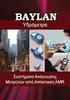 Εγχειρίδιο χρήσης του συστήµατος εκπαίδευσης από απόσταση «Εκπαίδευση χωρίς όρια» του Τ.Ε.Ι. Λάρισας Λειτουργίες Μαθητών Λάρισα 2005 Copyright Τ.Ε.Ι. Λάρισας Χρηµατοδότηση: ΕΠΕΑΕΚ ΙΙ 1 Περιεχόµενα Περιεχόµενα...2
Εγχειρίδιο χρήσης του συστήµατος εκπαίδευσης από απόσταση «Εκπαίδευση χωρίς όρια» του Τ.Ε.Ι. Λάρισας Λειτουργίες Μαθητών Λάρισα 2005 Copyright Τ.Ε.Ι. Λάρισας Χρηµατοδότηση: ΕΠΕΑΕΚ ΙΙ 1 Περιεχόµενα Περιεχόµενα...2
11/4/2014 ΤΕΙ Ιονίων Νήσων Πλατφόρµα Ασύγχρονησ Τηλεκπαίδευσησ eclass s ηµιο ι υρ υ γ ρ ία ί Μ αθήµατο τ σ 1
 ΤΕΙ Ιονίων Νήσων Πλατφόρµα Ασύγχρονης Τηλεκπαίδευσης eclass ηµιουργία Μαθήµατος 1 Η ηµιουργία Μαθήµατος είναι η πιο σηµαντική ενέργεια του χρήστη Εκπαιδευτή στην πλατφόρµα. Ειδικότερα, για να δηµιουργήσετε
ΤΕΙ Ιονίων Νήσων Πλατφόρµα Ασύγχρονης Τηλεκπαίδευσης eclass ηµιουργία Μαθήµατος 1 Η ηµιουργία Μαθήµατος είναι η πιο σηµαντική ενέργεια του χρήστη Εκπαιδευτή στην πλατφόρµα. Ειδικότερα, για να δηµιουργήσετε
CARDISOFT. User Guide. StudentsWeb. Cardisoft Ανώνυµη Εταιρία Παραγωγής Λογισµικού. Greece Monastiriou Thessalonica
 Cardisoft Ανώνυµη Εταιρία Παραγωγής Λογισµικού Μοναστηρίου 60, 54627 Θεσσαλονίκη, Τηλ 2310 567840, Fax 2310 514220, www.cardisoft.gr CARDISOFT User Guide StudentsWeb Greece Monastiriou 60 54627 Thessalonica
Cardisoft Ανώνυµη Εταιρία Παραγωγής Λογισµικού Μοναστηρίου 60, 54627 Θεσσαλονίκη, Τηλ 2310 567840, Fax 2310 514220, www.cardisoft.gr CARDISOFT User Guide StudentsWeb Greece Monastiriou 60 54627 Thessalonica
ΠΤΥΧΙΑΚΗ ΕΡΓΑΣΙΑ «ΣΧΕΔΙΑΣΜΟΣ ΚΑΙ ΑΝΑΠΤΥΞΗ ΔΙΑΔΡΑΣΤΙΚΗΣ ΔΙΑΔΙΚΤΥΑΚΗΣ ΕΦΑΡΜΟΓΗΣ ΓΙΑ ΤΗΝ ΕΞΥΠΗΡΕΤΗΣΗ ΑΣΘΕΝΩΝ ΣΥΜΒΕΒΛΗΜΕΝΟΥΣ ΜΕ ΤΟΝ Ε.Ο.Π.Υ.
 Τ.Ε.Ι ΚΑΒΑΛΑΣ ΤΜΗΜΑ ΜΗΧΑΝΙΚΩΝ ΠΛΗΡΟΦΟΡΙΚΗΣ ΠΤΥΧΙΑΚΗ ΕΡΓΑΣΙΑ «ΣΧΕΔΙΑΣΜΟΣ ΚΑΙ ΑΝΑΠΤΥΞΗ ΔΙΑΔΡΑΣΤΙΚΗΣ ΔΙΑΔΙΚΤΥΑΚΗΣ ΕΦΑΡΜΟΓΗΣ ΓΙΑ ΤΗΝ ΕΞΥΠΗΡΕΤΗΣΗ ΑΣΘΕΝΩΝ» ΟΝΟΜΑΤΕΠΩΝΥΜΑ ΣΠΟΥΔΑΣΤΩΝ : ~ΔΕΛΗΓΙΑΝΝΗ ΚΥΡΙΑΚΗ, 1925~
Τ.Ε.Ι ΚΑΒΑΛΑΣ ΤΜΗΜΑ ΜΗΧΑΝΙΚΩΝ ΠΛΗΡΟΦΟΡΙΚΗΣ ΠΤΥΧΙΑΚΗ ΕΡΓΑΣΙΑ «ΣΧΕΔΙΑΣΜΟΣ ΚΑΙ ΑΝΑΠΤΥΞΗ ΔΙΑΔΡΑΣΤΙΚΗΣ ΔΙΑΔΙΚΤΥΑΚΗΣ ΕΦΑΡΜΟΓΗΣ ΓΙΑ ΤΗΝ ΕΞΥΠΗΡΕΤΗΣΗ ΑΣΘΕΝΩΝ» ΟΝΟΜΑΤΕΠΩΝΥΜΑ ΣΠΟΥΔΑΣΤΩΝ : ~ΔΕΛΗΓΙΑΝΝΗ ΚΥΡΙΑΚΗ, 1925~
